제목 : [큰*무님] 딱 한가지만 되는 PE 수정 적용 스샷 모음
Compuser큰*무님이 따끈따끈하게 방금 수정해주신 딱 한가지만 되는 PE 적용 스샷 모음입니다.
실컴에서 PE 다이렉트 부팅을 통한 원키 백업/복원 실행 관련하여 수정하여주셔서 해당 부분만 적용하여 테스트하였습니다.
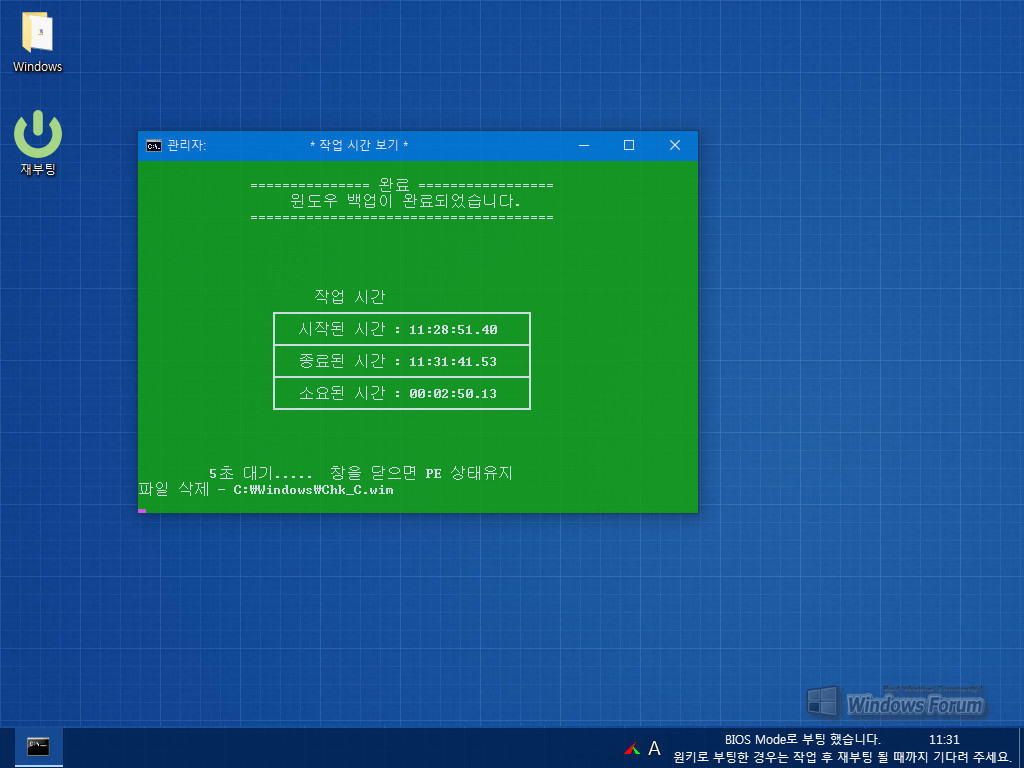
[큰*무님의 딱 한가지만 되는 PE 수정 적용 스샷 모음]
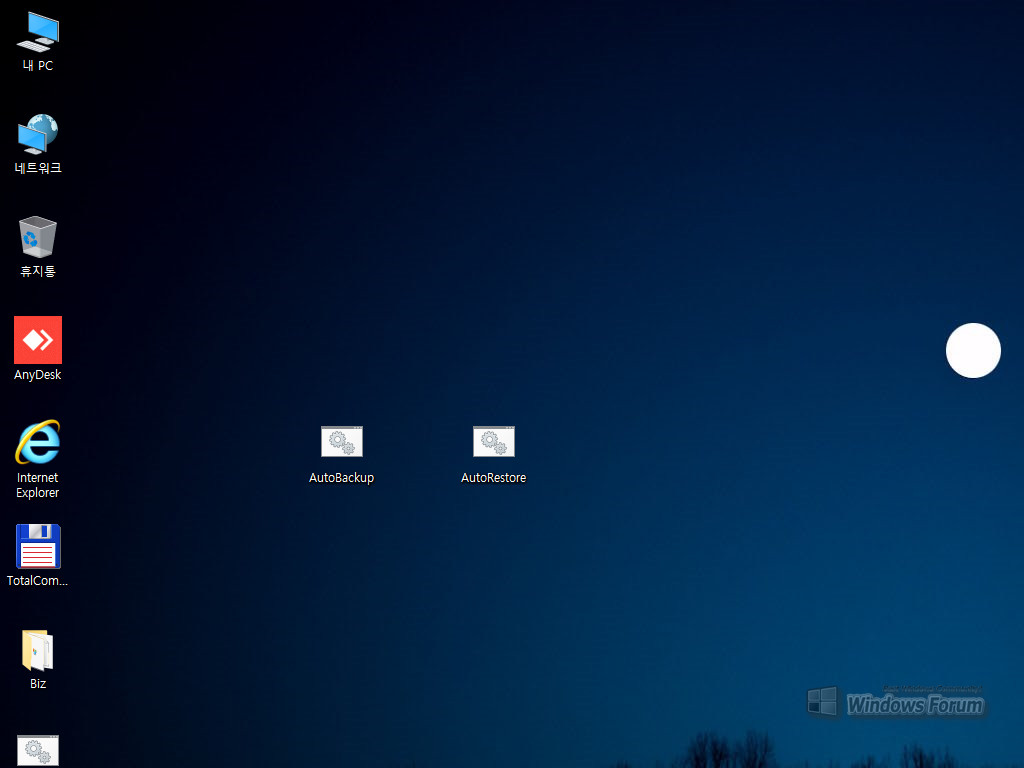
실컴에서 원키 자동 백업/복원 기능을 적용해 보도록 하겠습니다.
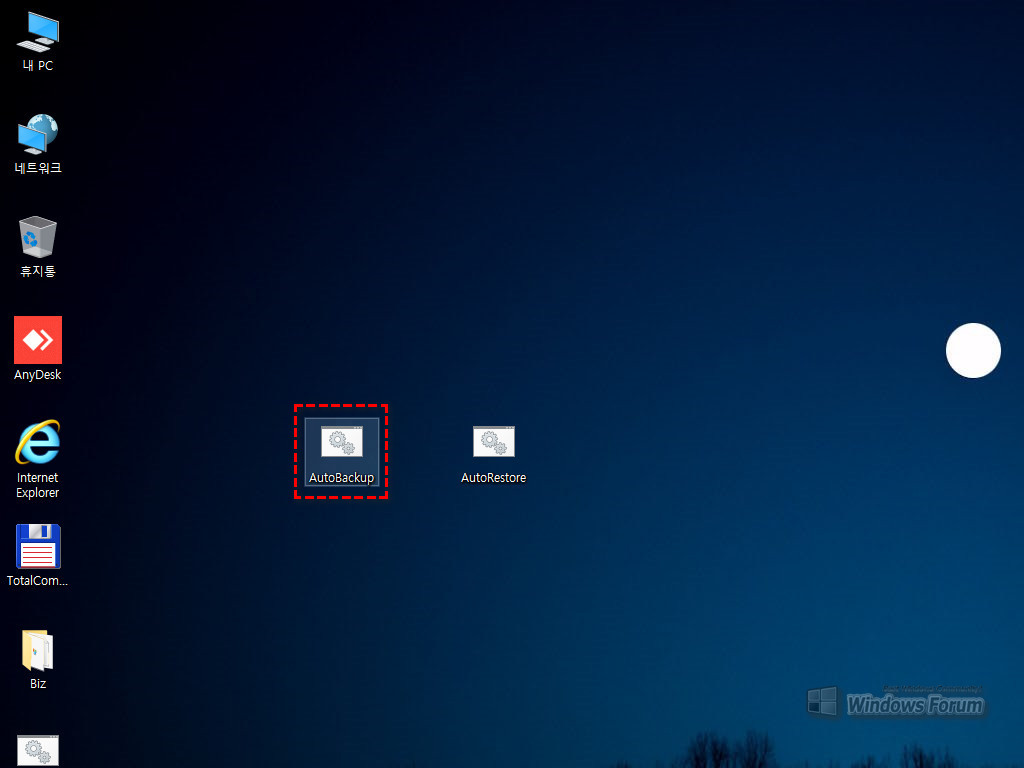
AutoBackup.cmd 파일을 실행하여 백업/복원 전용 PE를 통한 자동 백업 작업을 실행합니다.
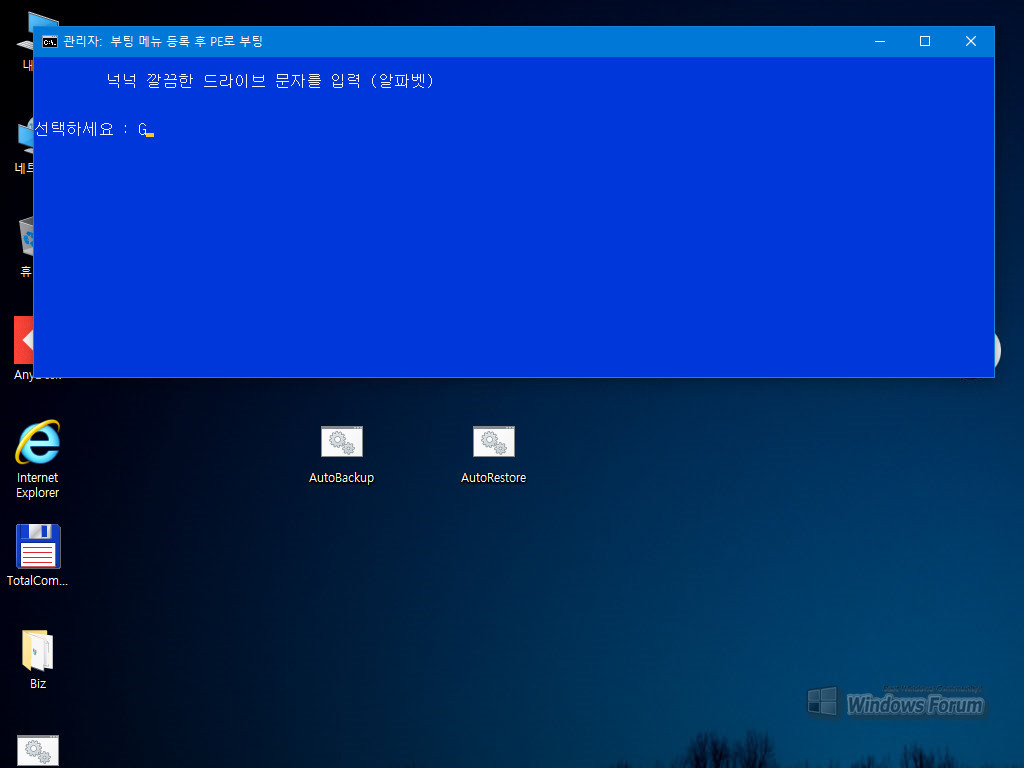
공간 여유가 넉넉하고 사용 환경이 깔끔한 드라이브를 선택하여 드라이브 문자를 입력합니다.
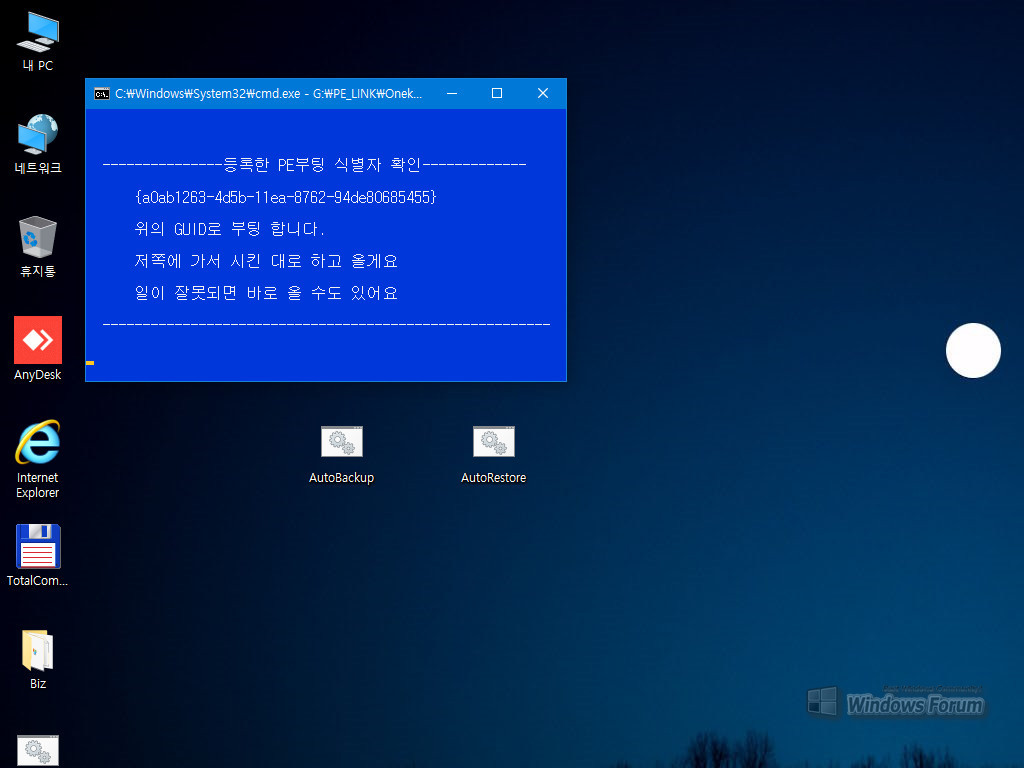
부팅 메뉴에 등록된 PE 부팅의 식별자를 자동 인식하여 PE로 부팅한 후 작업(백업)을 하고 돌아온다네요. 뭐 잘못되면 돌아온다고 하니 크게 걱정하실 필요는 없을 것 같습니다.
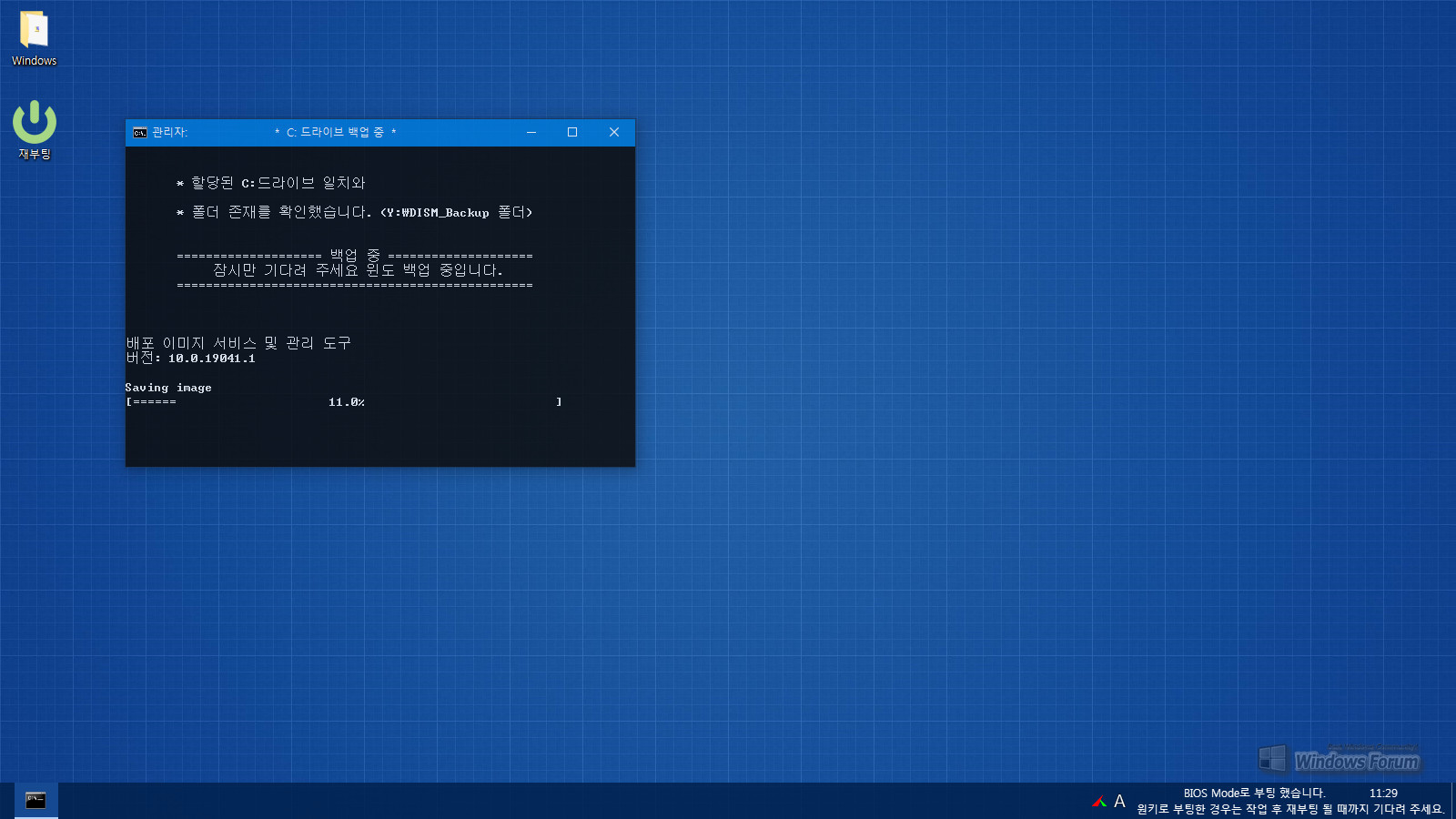
자동으로 PE 부팅되어 백업 작업이 진행되고 있습니다.
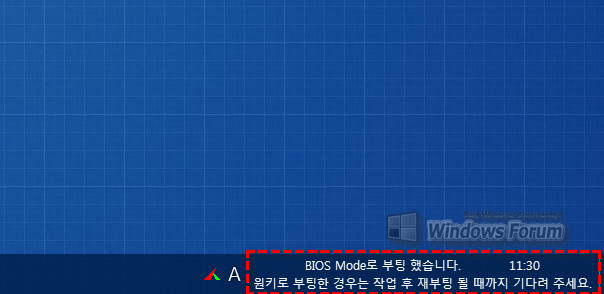
작업 후 재부팅 될 때까지 암 것두 만지지 말구 기다리라고 해서 그냥 기둘립니다.
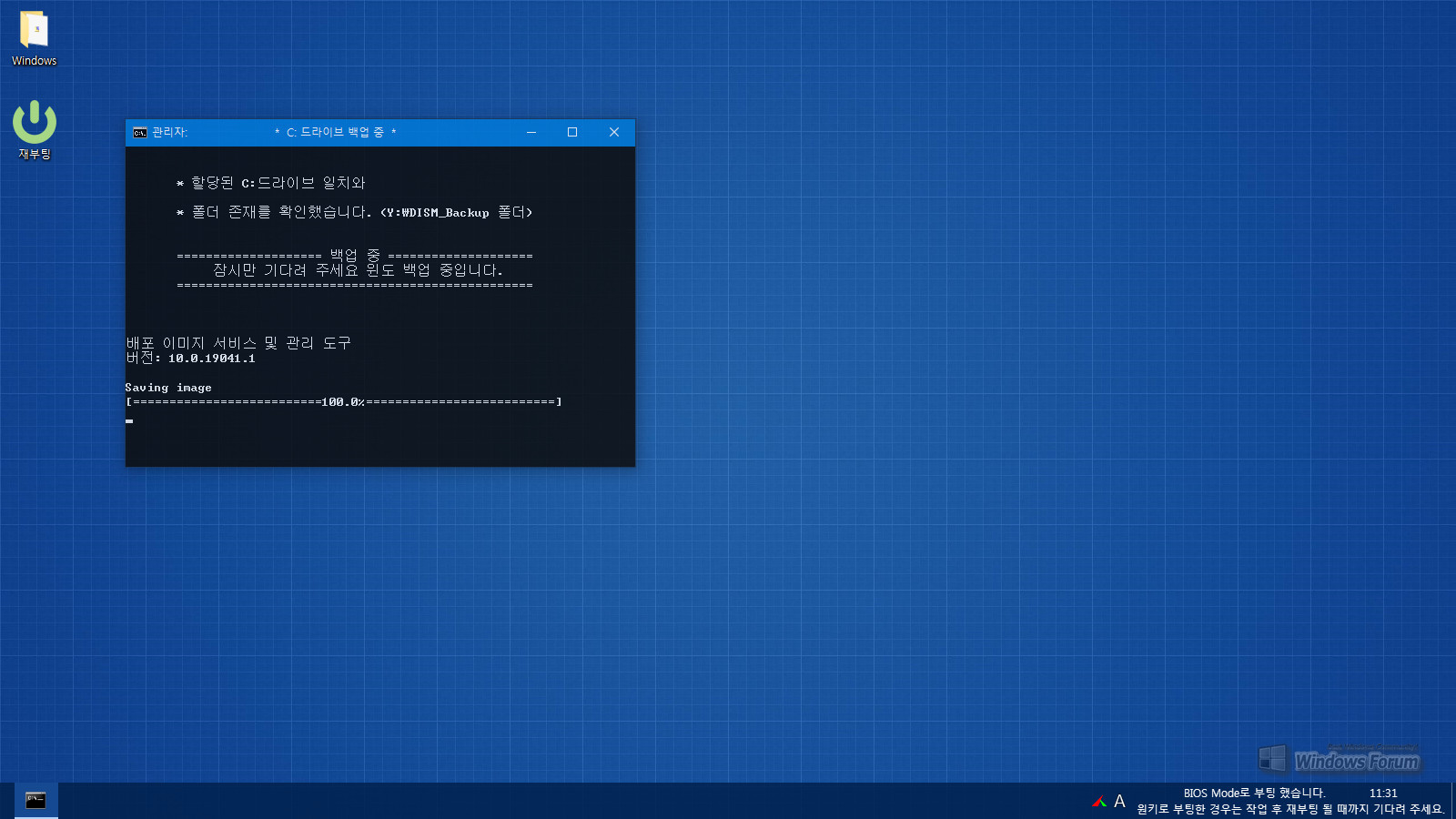
백업 작업이 완료되네요.
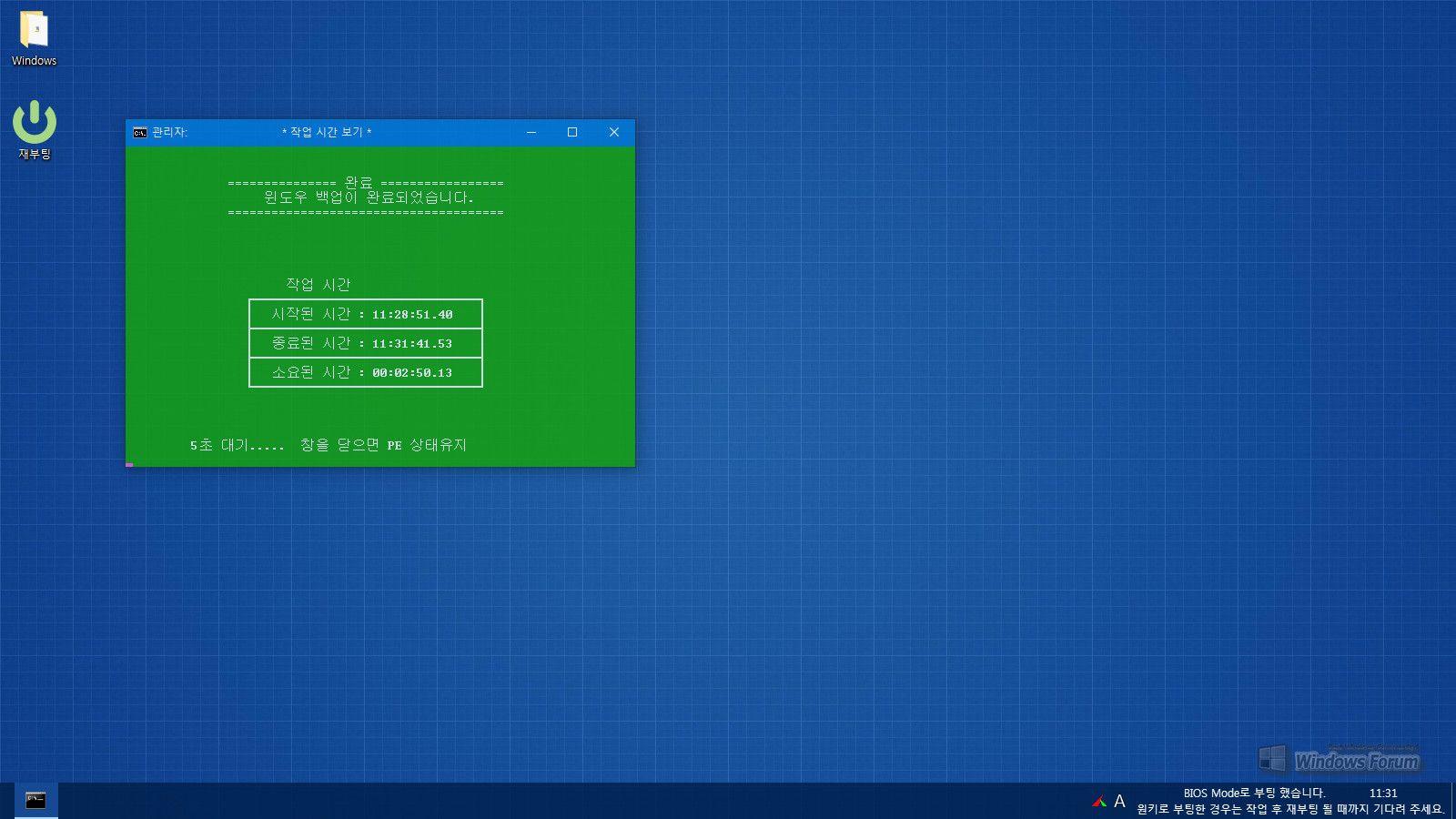
백업이 완료되면 약5초간 백업 소요시간 표시된 후
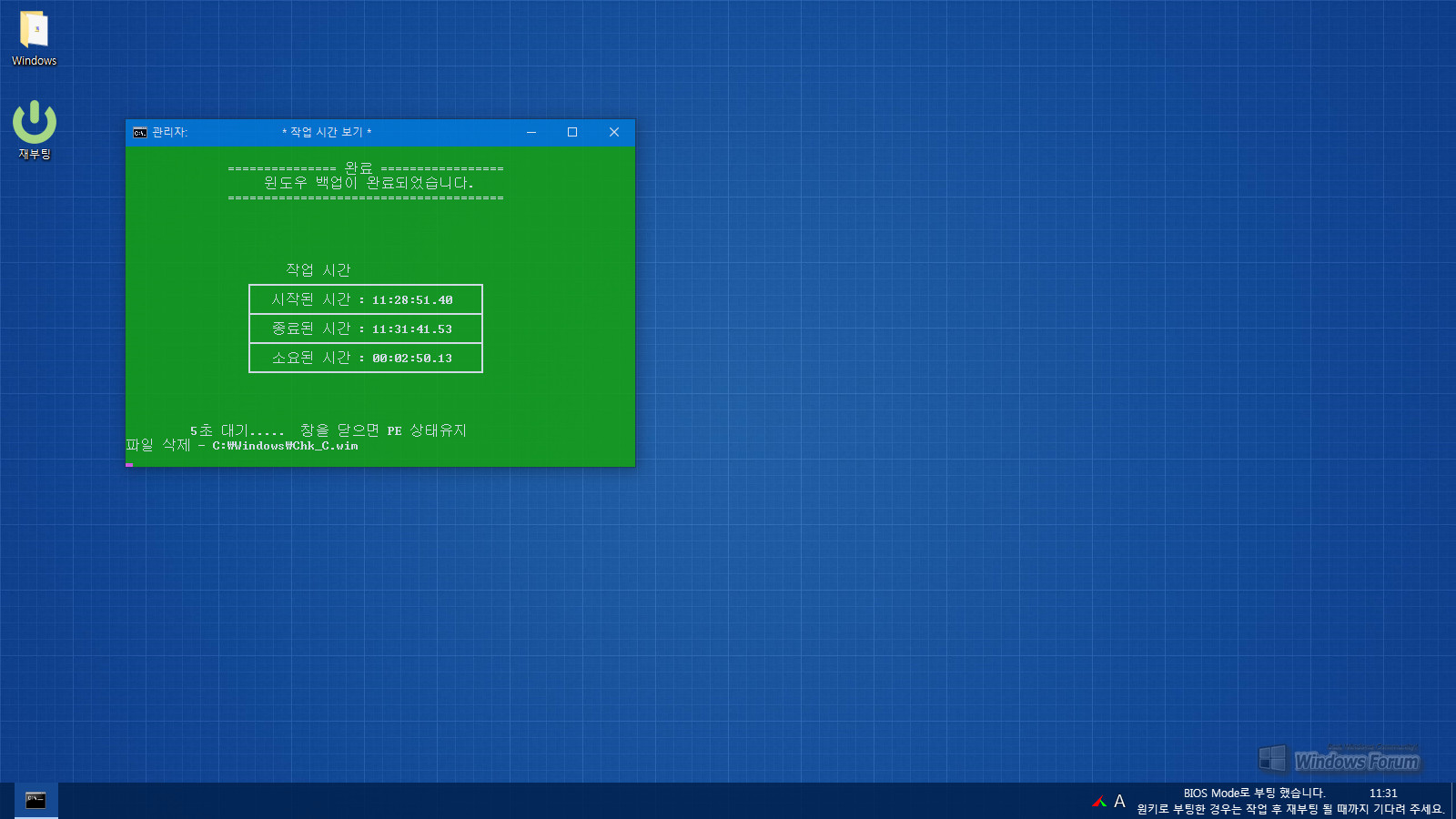
CHK_C.WIM 파일을 제거합니다. chk_c.wim 파일은 백업 전에 c:\windows 로 복사되었던 c 드라이브 확인용 파일입니다.
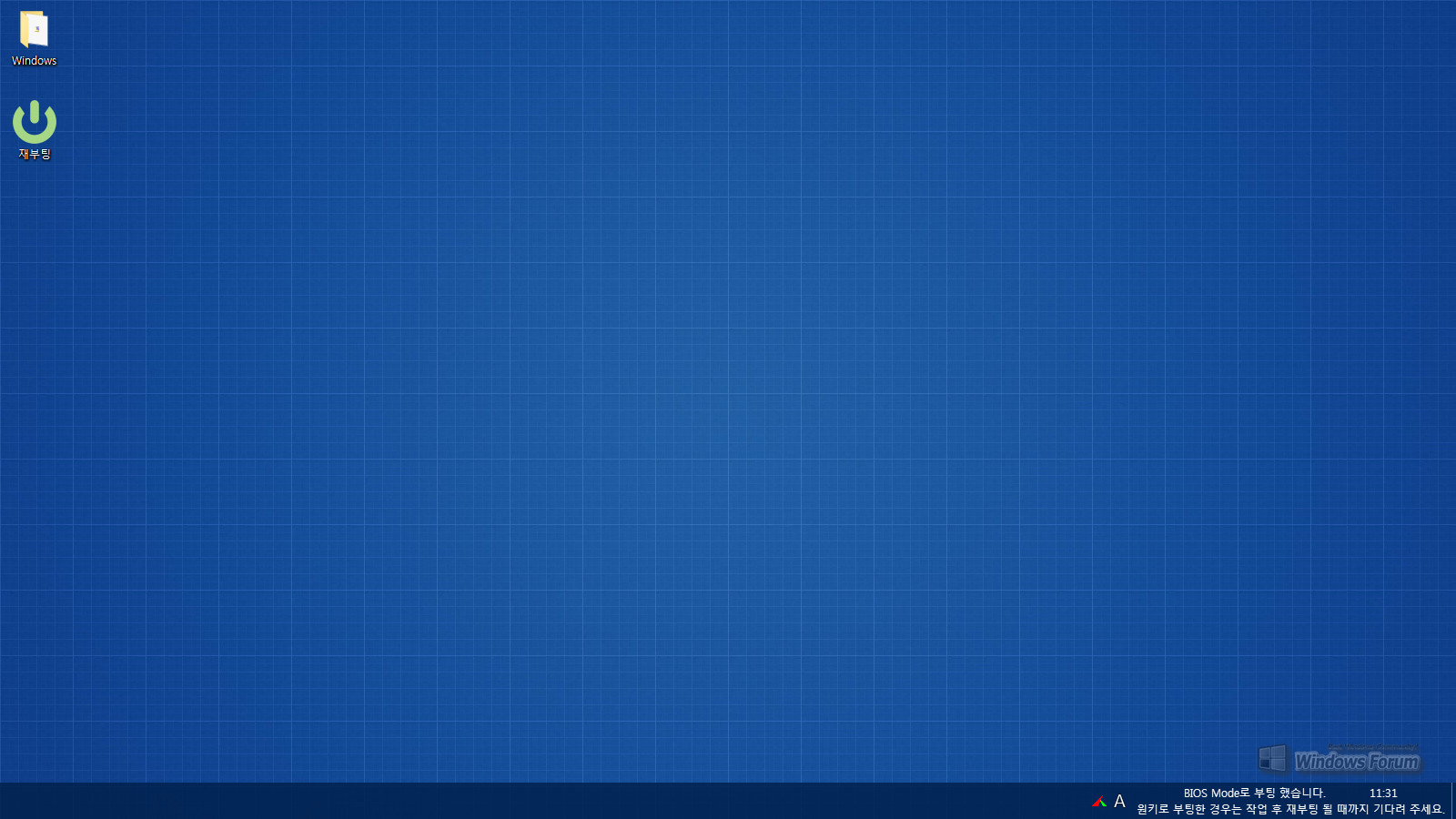
백업 창이 닫히고 잠시 후 자동 재부팅합니다.
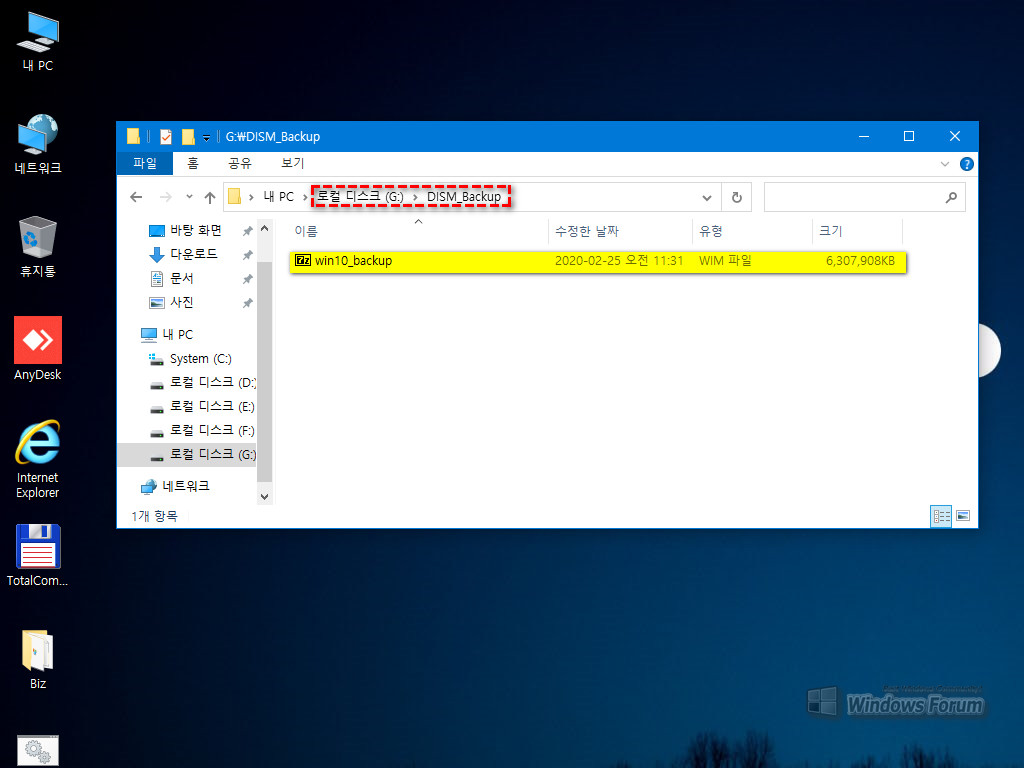
정상적으로 백업된 윈도우 이미지 파일입니다.
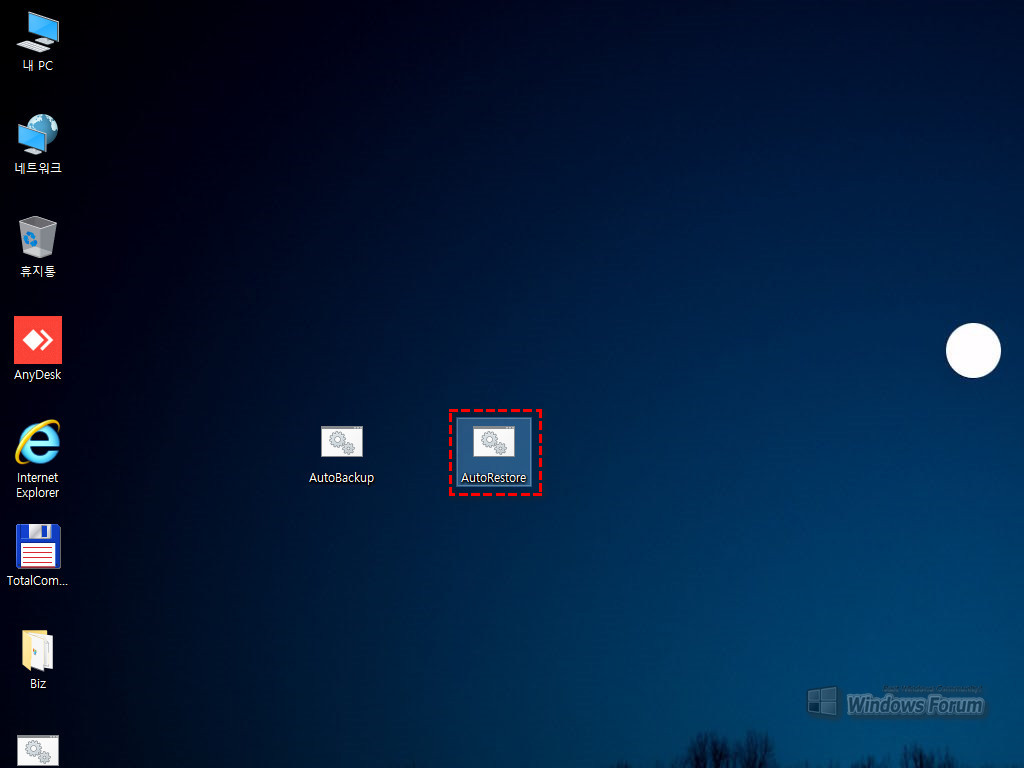
이번에는 AutoRestore.cmd 파일을 실행하여 백업/복원 전용 pe를 통한 자동 복원 작업을 시작합니다.
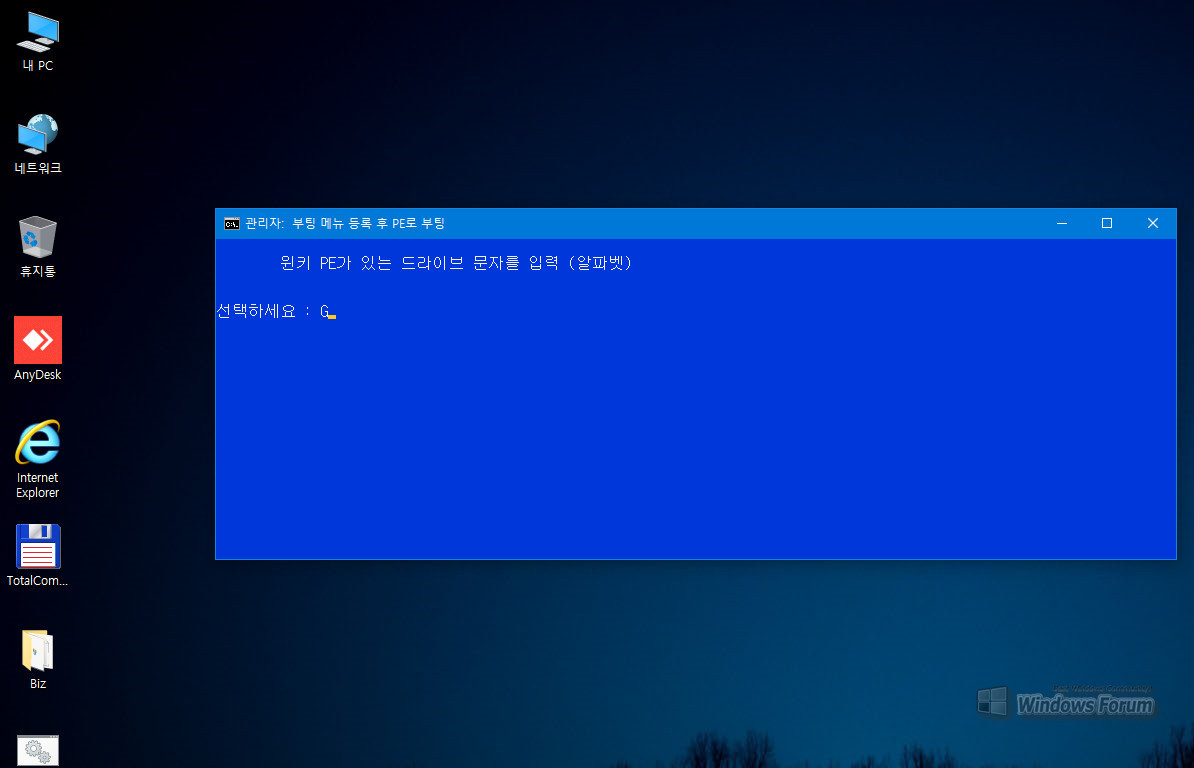
원키 PE가 있는 드라이브 문자를 입력합니다.
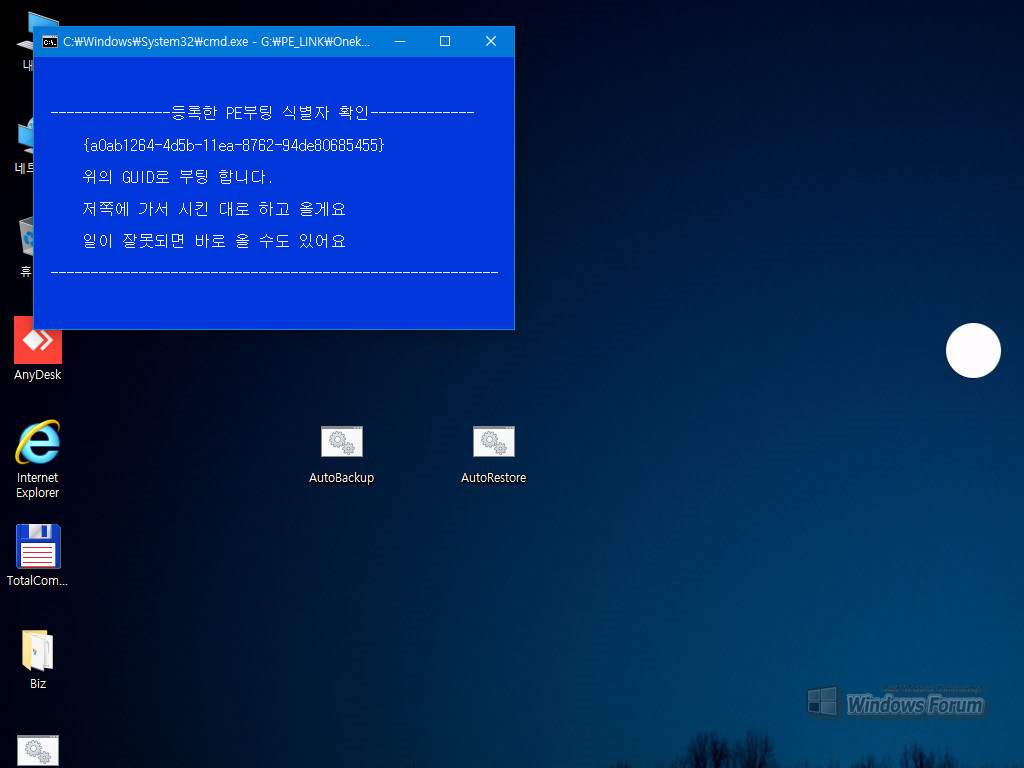
PE 부팅 식별자를 자동 인식하여 직접 백업/복원용 PE로 부팅한 후 시킨 작업(복원)을 진행하고 돌아온다고 합니다. 또 한 번 지켜보자구요.^^
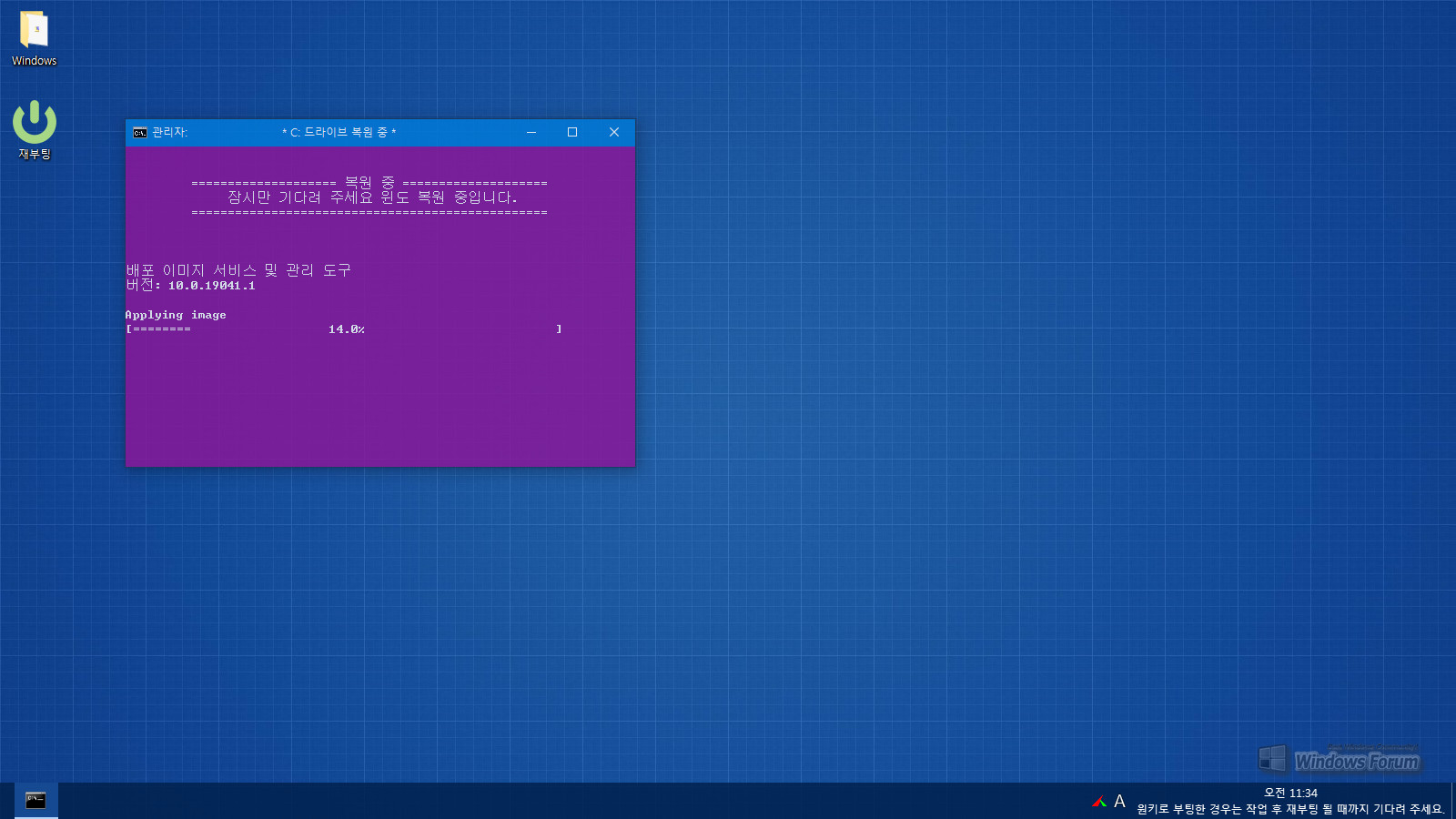
바로 PE로 부팅되어 복원 작업이 진행중입니다. 신통하네요.
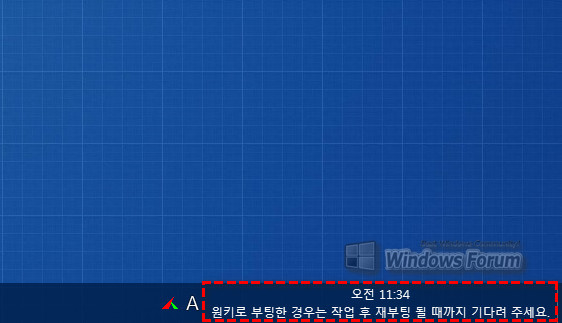
암 것두 만지지 말구 기둘리라네요.^^
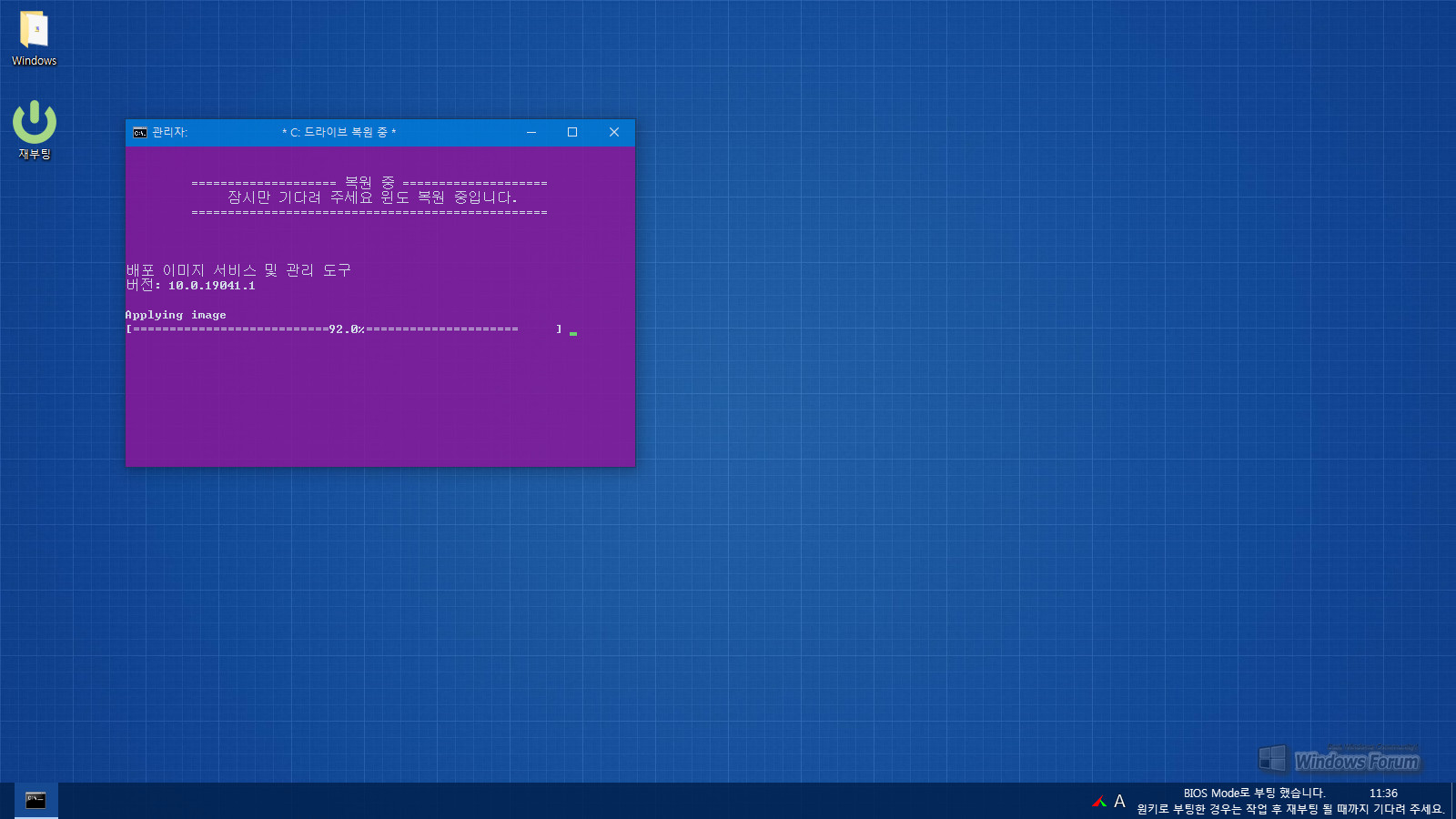
복원 작업이 마무리됩니다.
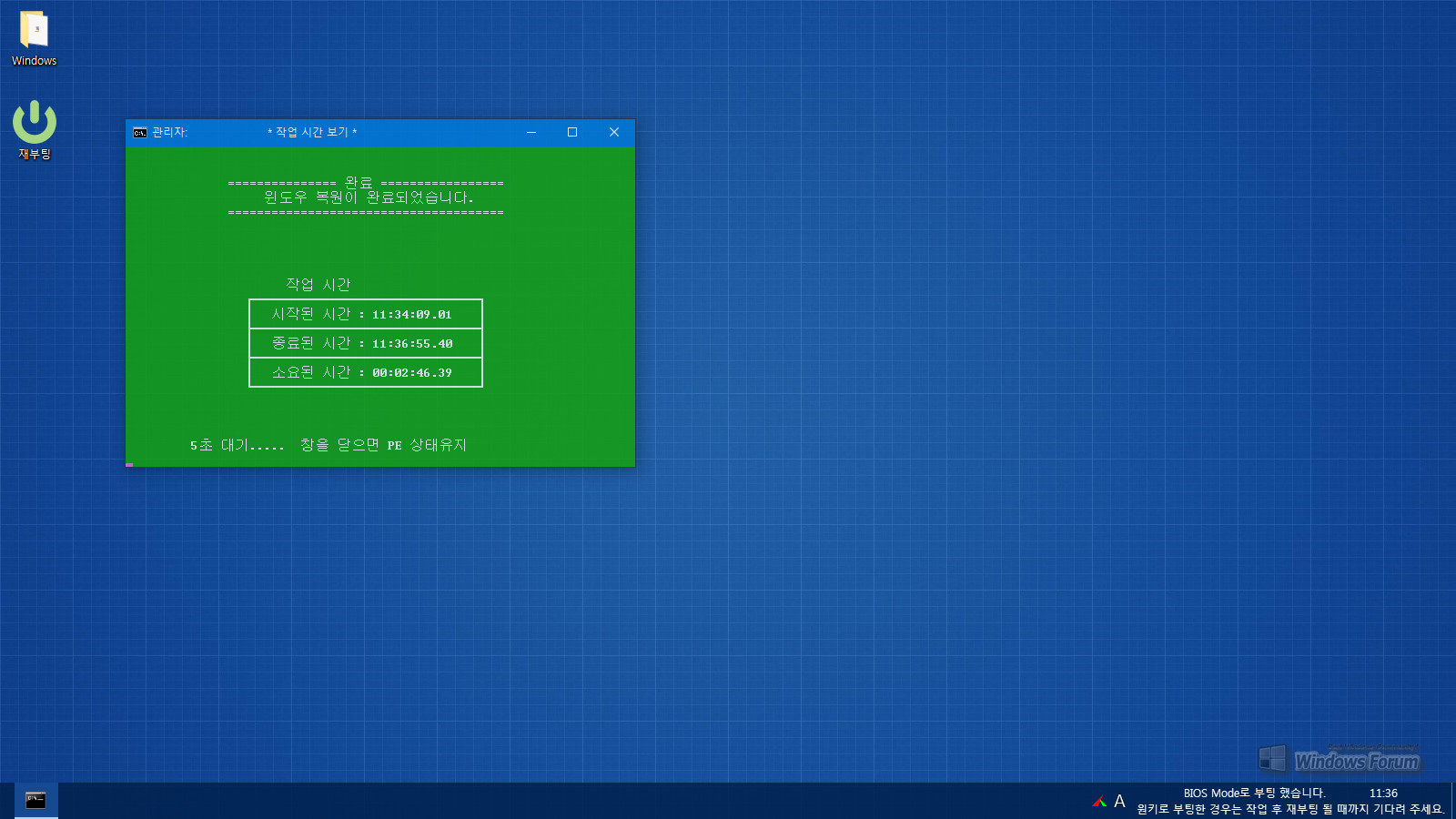
복원이 완료되면 복원 소요시간이 약5초간 표시된 후
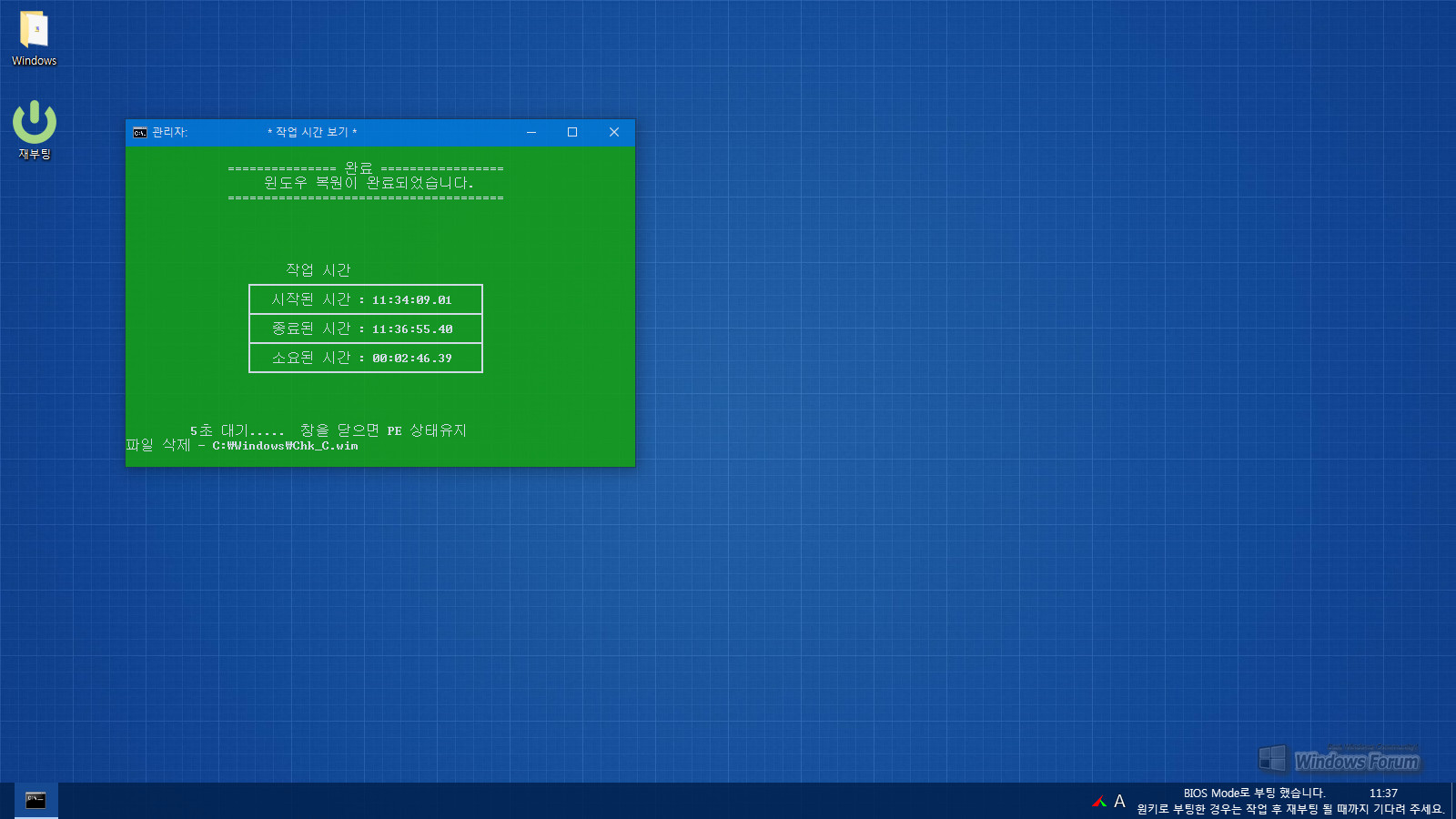
chk_c.wim 파일을 제거하고 복원 창이 닫힙니다.
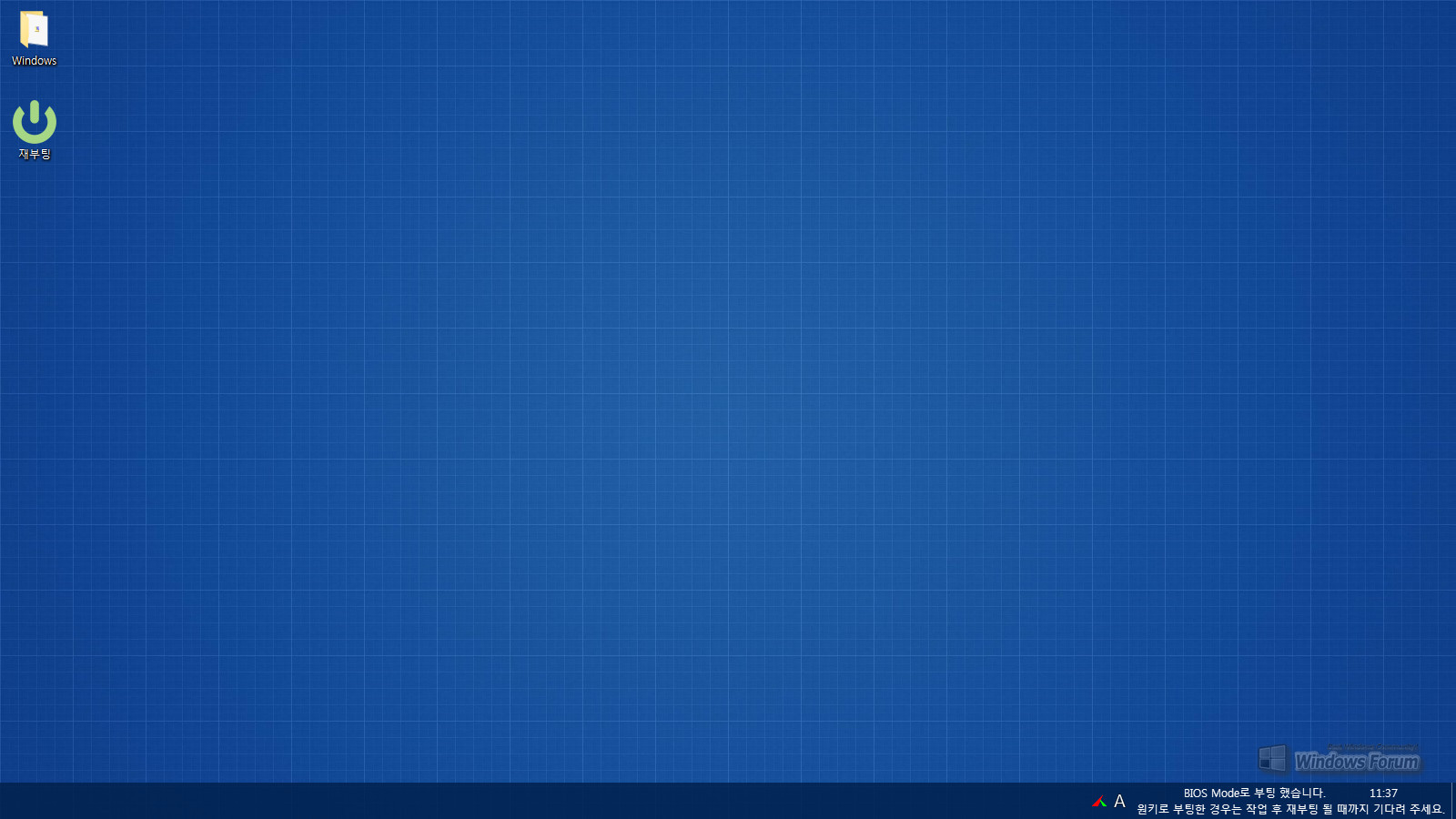
복원 창이 닫히면 pe는 바로 재부팅을 하는데 복원 창이 자동으로 닫히기 전에 복원 창의 x 버튼을 눌러 종료하면 자동 재부팅을 하지 않고 PE 상태를 유지할 수 있습니다.
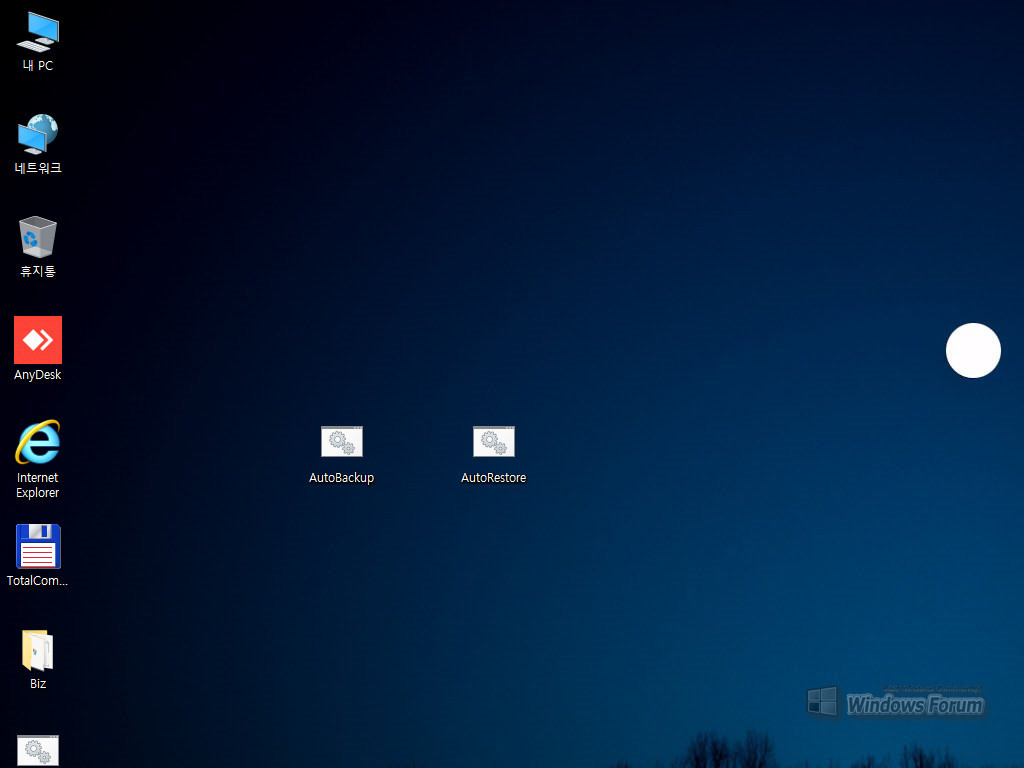
재부팅 후 복원된 윈도우로 돌아온 화면입니다. 정상적으로 복원되어 있습니다.
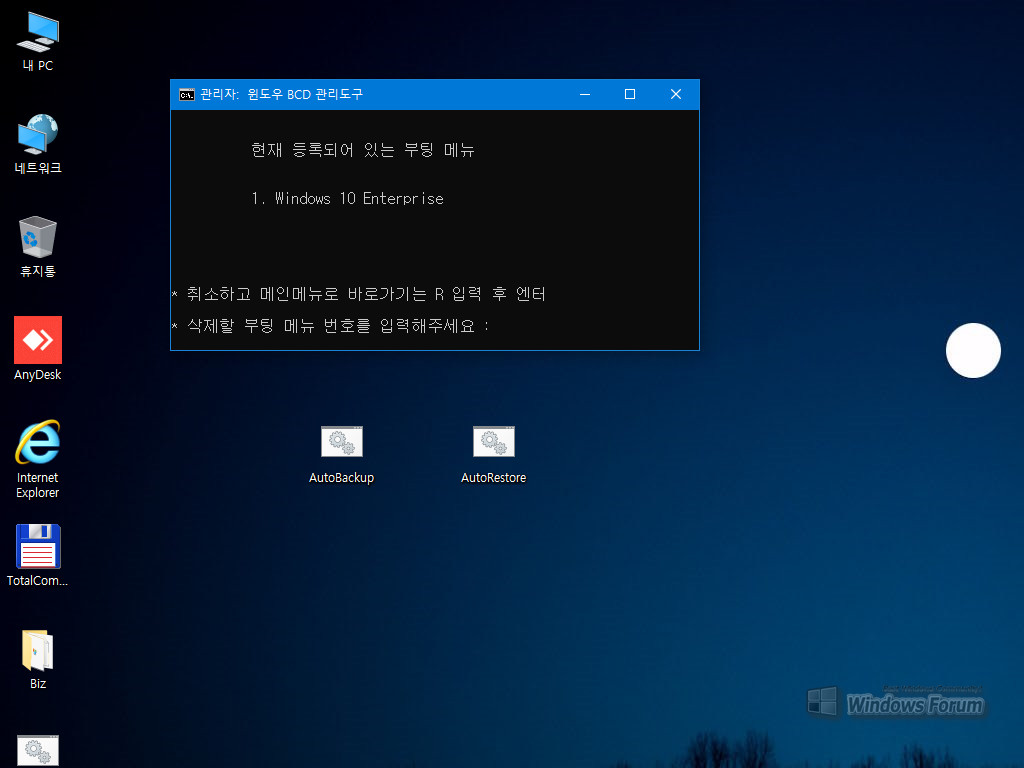
그리고 큰*무님이 댓글 주셔서 한가지 추가로 확인하였습니다. 자동 백업/복원시에 자동으로 생성되었던 PE 부팅 메뉴는 작업이 완료되면 자동으로 제거됩니다. 작업시에 부팅 메뉴가 추가되었다가 작업이 완료되면 추가된 부팅 메뉴가 사라지는 휘발성 부팅 메뉴 등록 기능을 포함해 주셨네요. 멋진 기능입니다.
이상 큰*무님의 딱 한가지만 되는 PE 수정 적용 스샷 모음이었습니다.
좋은 도구 하나하나 확인하여 업데이트해 주시는 큰님의 노고와 배려에 다시 한 번 감사의 인사를 드립니다.
밖에는 비가 많이 옵니다.
우리 윈포님들 궂은 날씨에 감기 조심하시고, 신종 코로나에 노출되지 않도록 개인위생에도 신경을 많이 써야 할 것 같습니다.
항상 건강하세요.^^
댓글 [23]
집앞의_큰나무
- 2020.02.25
- 12:33:50
조건상 BIOS 모드 테스트를 못했는데 수고에 감사 합니다.
PE 등록후 백.복 작업 마치고 등록된 부팅 메뉴는 삭제되도록 휘발성으로 했는데 되겠죠,
Compuser
- 2020.02.25
- 12:56:59
휘발성 부팅 메뉴 기능 정상적으로 작동합니다. 본문에 확인 스샷 추가하였습니다.
수고 많으셨습니다. 큰나무님^^
살림살이 챙겨넣는 곳간이 또 풍성해집니다.^^ 감사합니다.
집앞의_큰나무
- 2020.02.25
- 15:05:16
ㅋ
백업 복원. cmd창 내부에 마우스 클릭만 안하시면 됩니다.
만약 클릭을 했어도 ~% 에서 머물러 있으면 엔터키 한번 쳐주면 톡 튀어 올라가거든요
탐색기 재시작을 해도되고 디스크를 열어봐도 됩니다. ㅎ
단지 PE_LINK\OnekeyBR\BR_Set 폴더로 복사된 배치파일과
WIndows 폴더로 복사된 파일이 삭제되도록 하기위해서 입니다.
Compuser
- 2020.02.26
- 20:36:29
오늘(2/26)자 수정분 OnekeyBR PE 자동화 적용하여 실컴 테스트하였습니다.
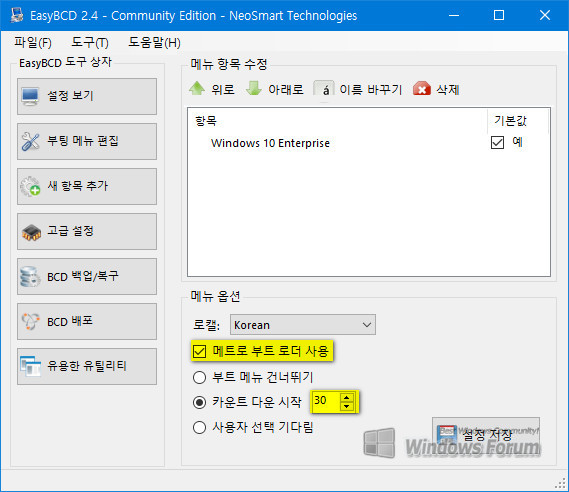
원래 이렇게 설정되어 있어 부팅 메뉴가 하나일 경우 부팅시 부팅 메뉴가 표시되지 않고 윈도우로 진입하던 것이
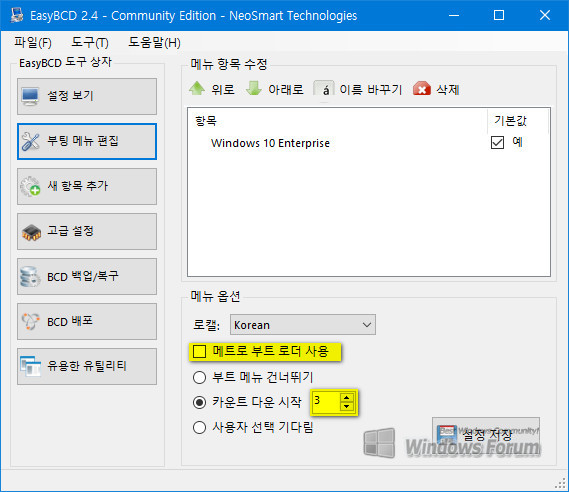
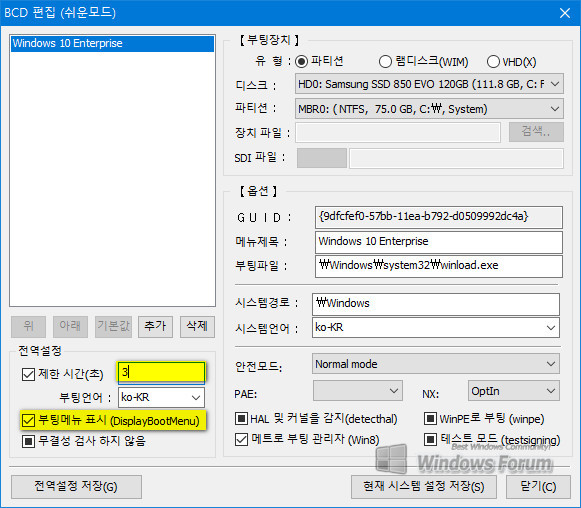
위 화면처럼 부팅메뉴 보이기로 설정되면서 부팅 메뉴 표시시간 3초간 화면에 부팅 메뉴가 표시됩니다.
확인 바랍니다. 큰나무님^^
감사합니다.
- 첨부 :
- OnekeyBR_200226_0001.jpg [File Size:76.1KB/Download0]
- OnekeyBR_200226_0002.jpg [File Size:76.6KB/Download0]
- OnekeyBR_200226_0003.jpg [File Size:104.7KB/Download0]
집앞의_큰나무
- 2020.02.26
- 22:06:27
메크로 모드 / 텍스트 모드 /대기시간의
사용자 설정을 고스란히 넘겨주는것까지는 너무 멀리 있네요
이배치로 내용을 바꿔서 활용해보세요
Compuser
- 2020.02.27
- 00:09:18
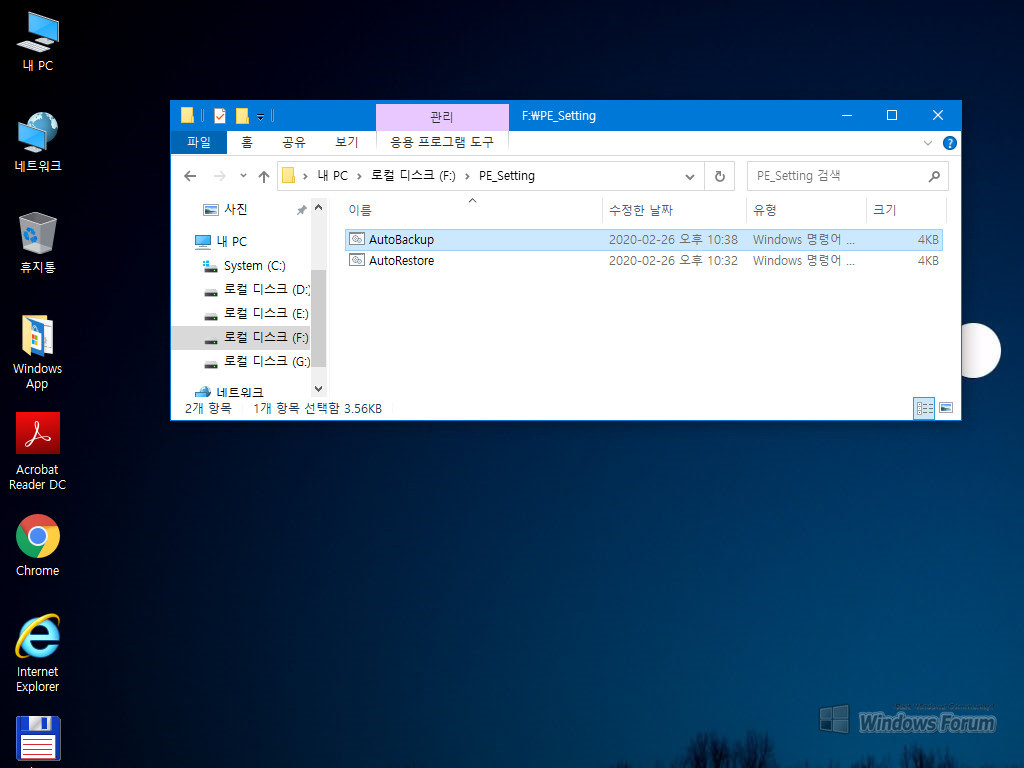
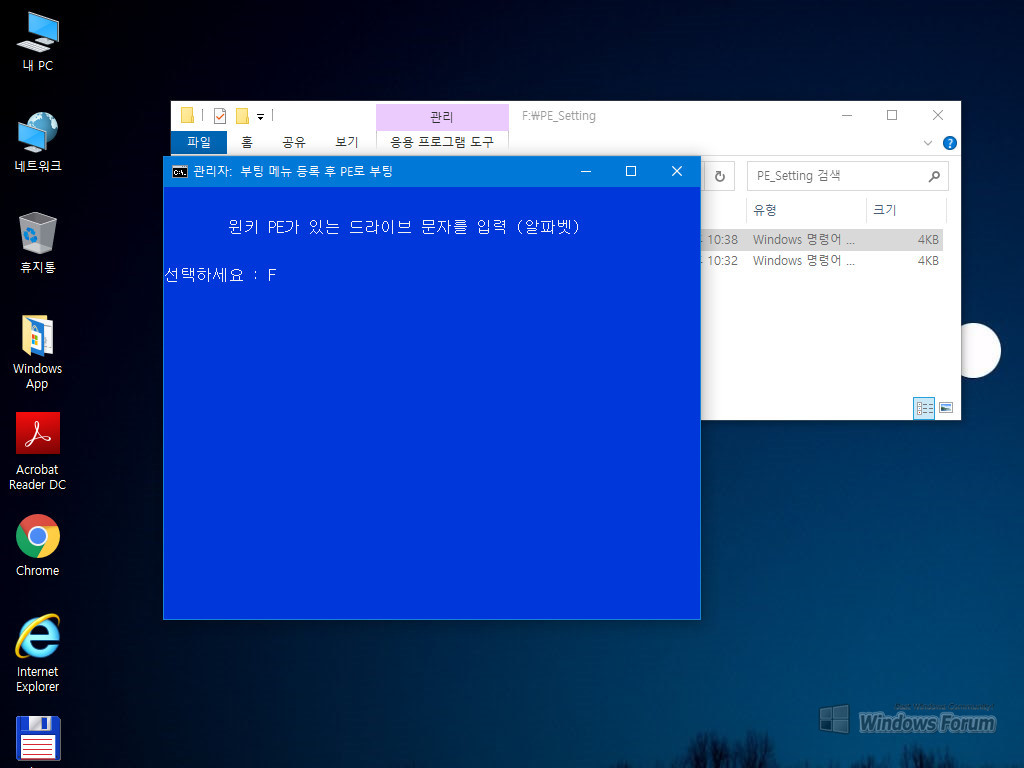
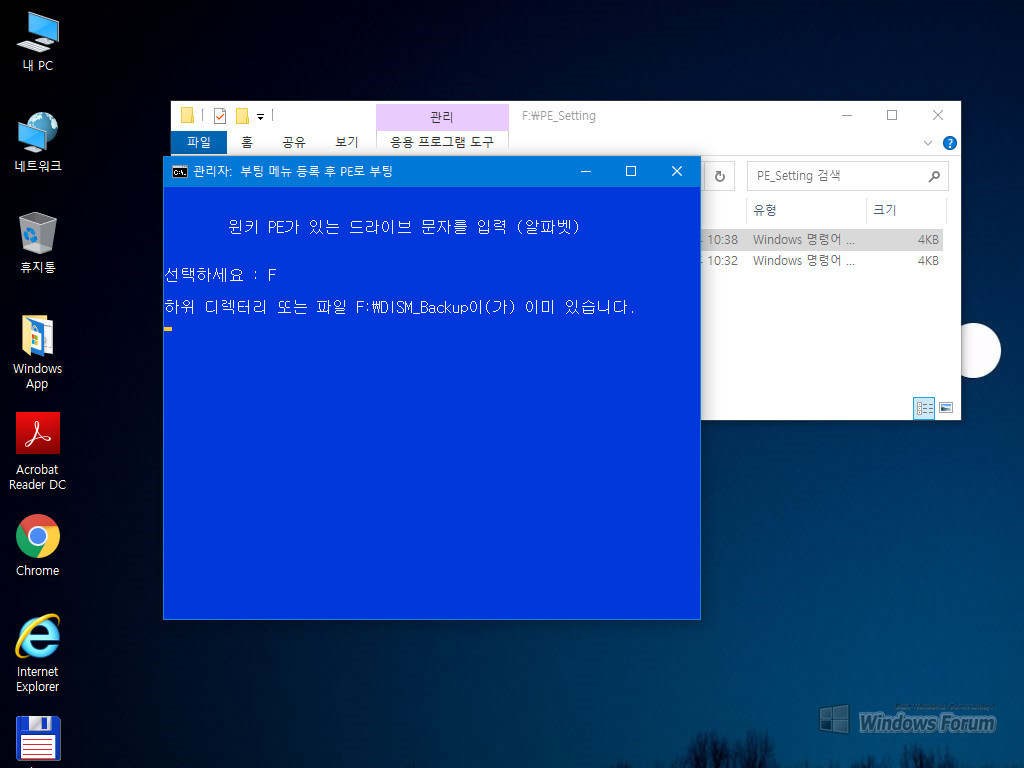
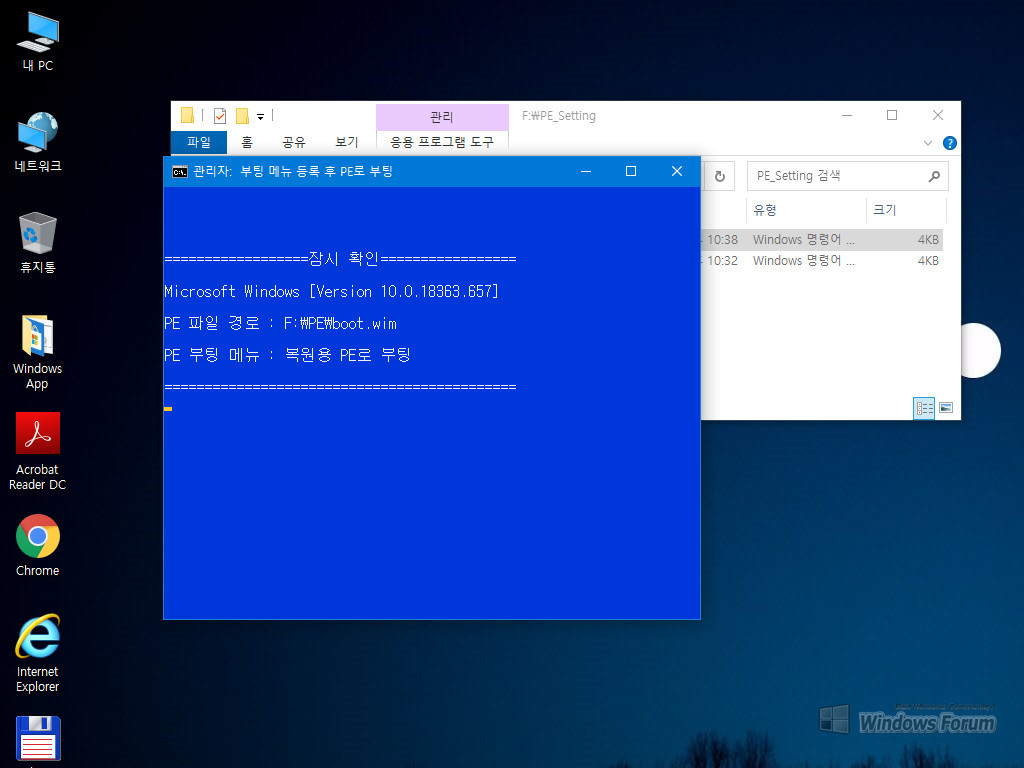
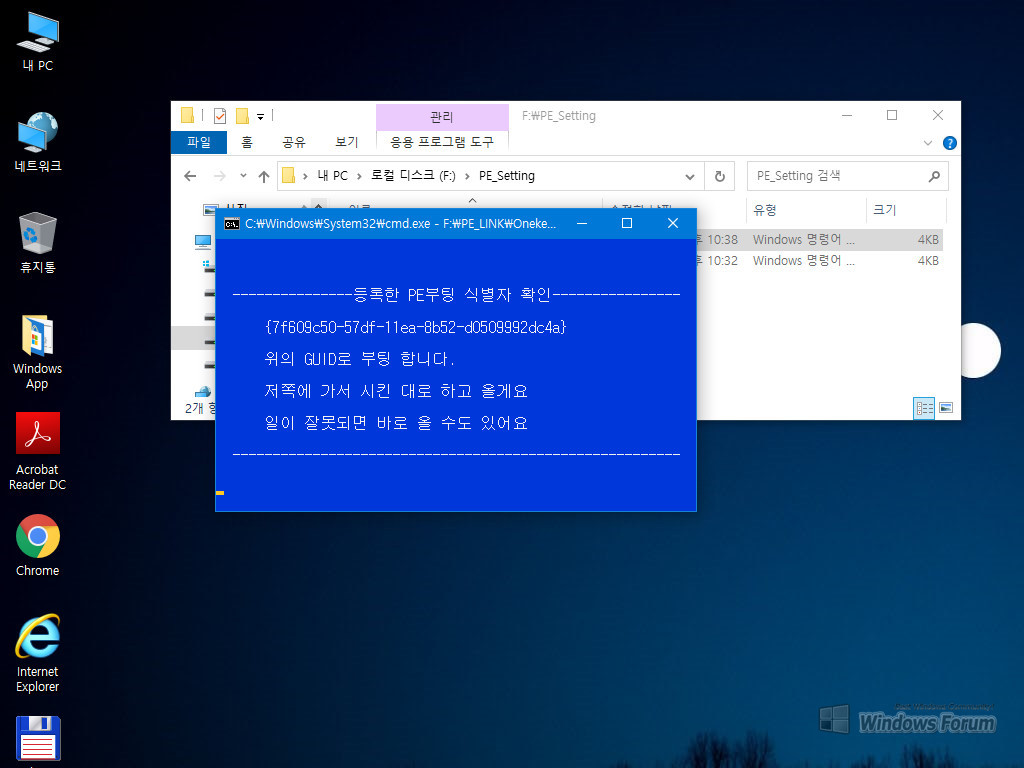

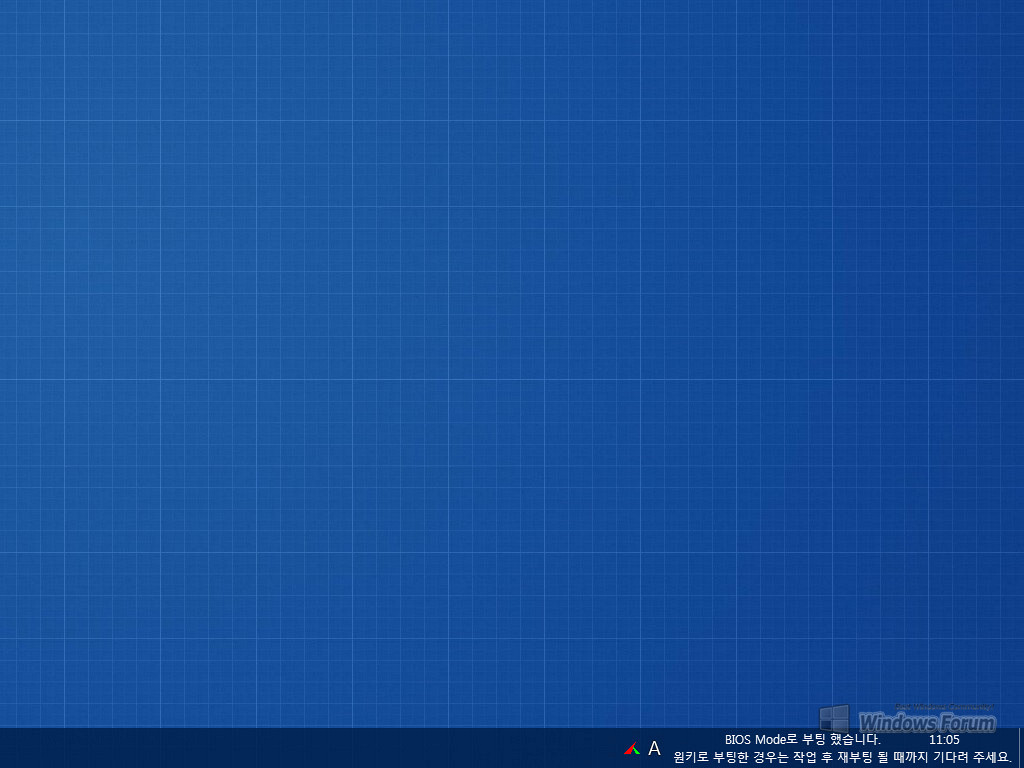
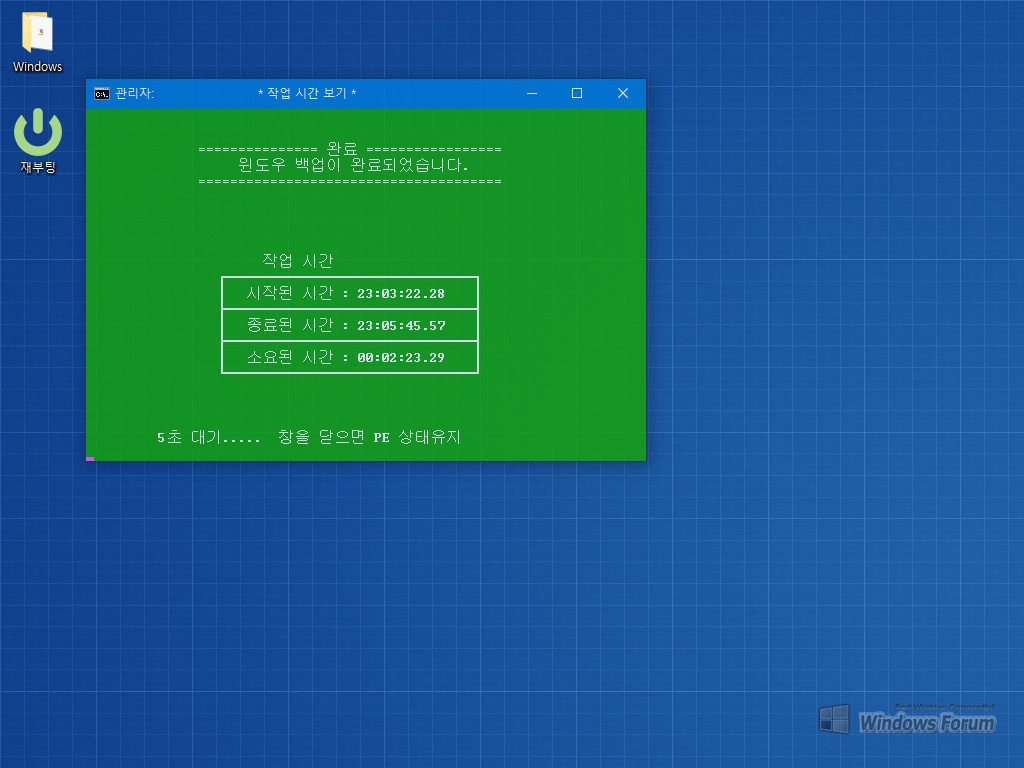
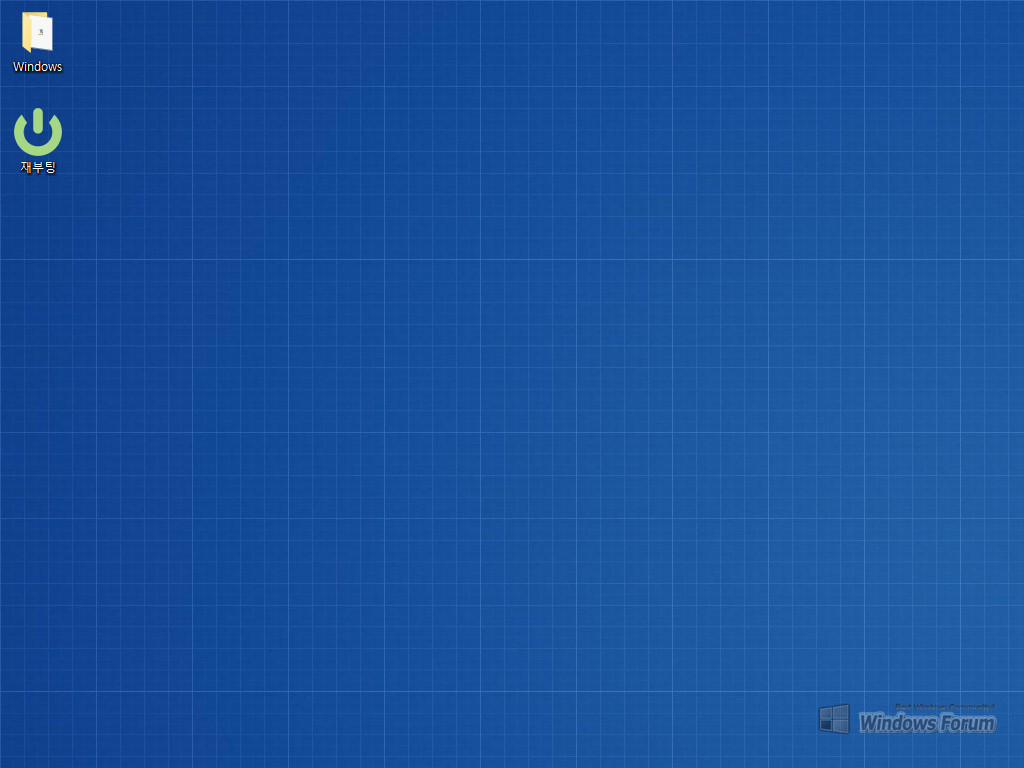
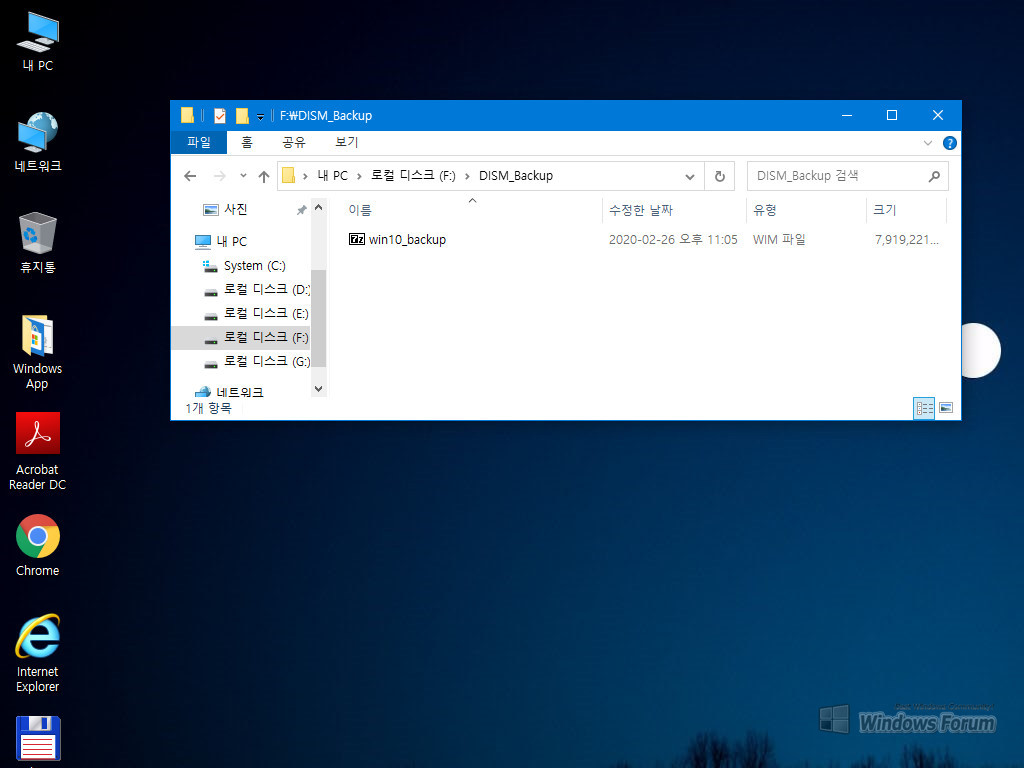
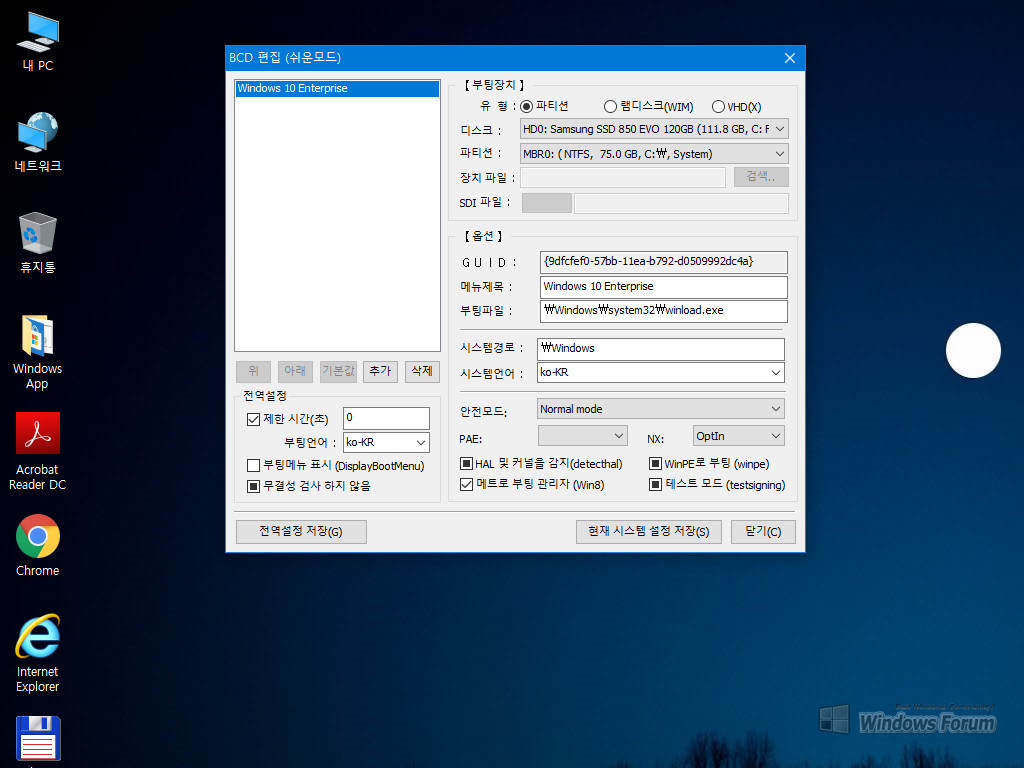
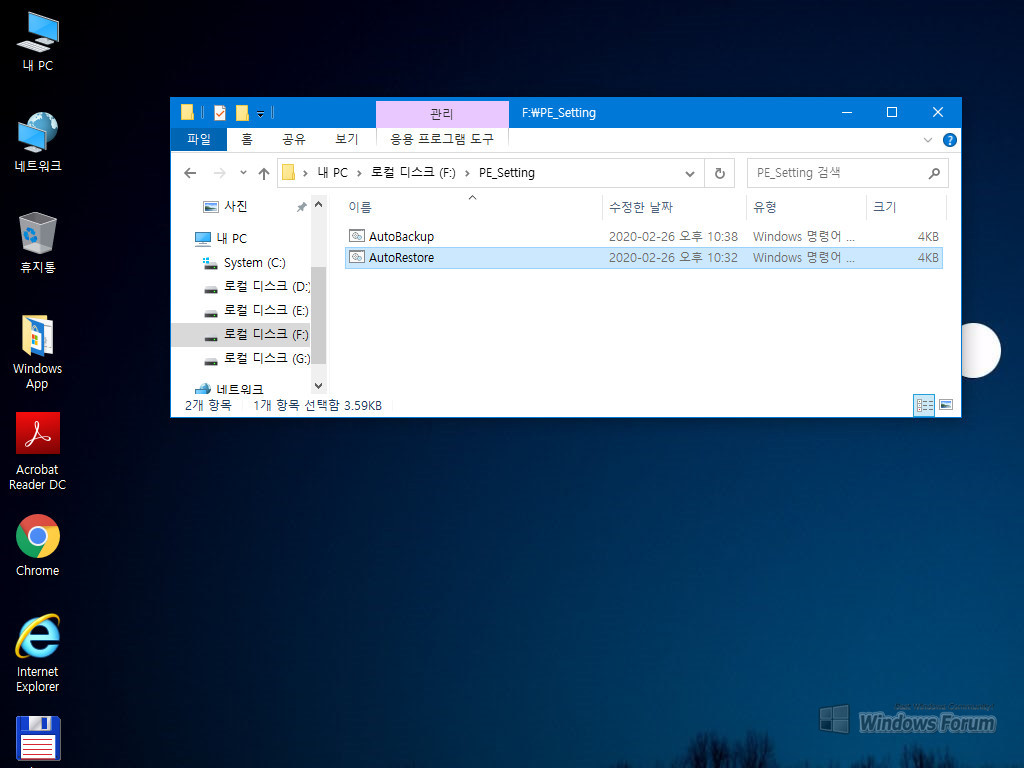
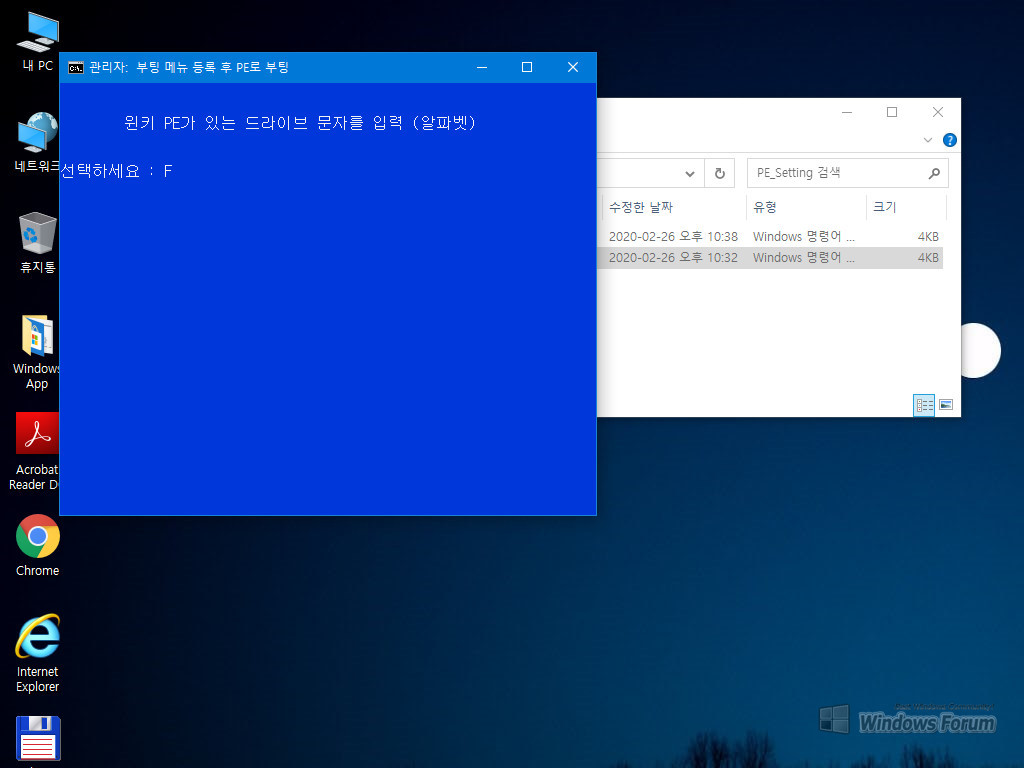
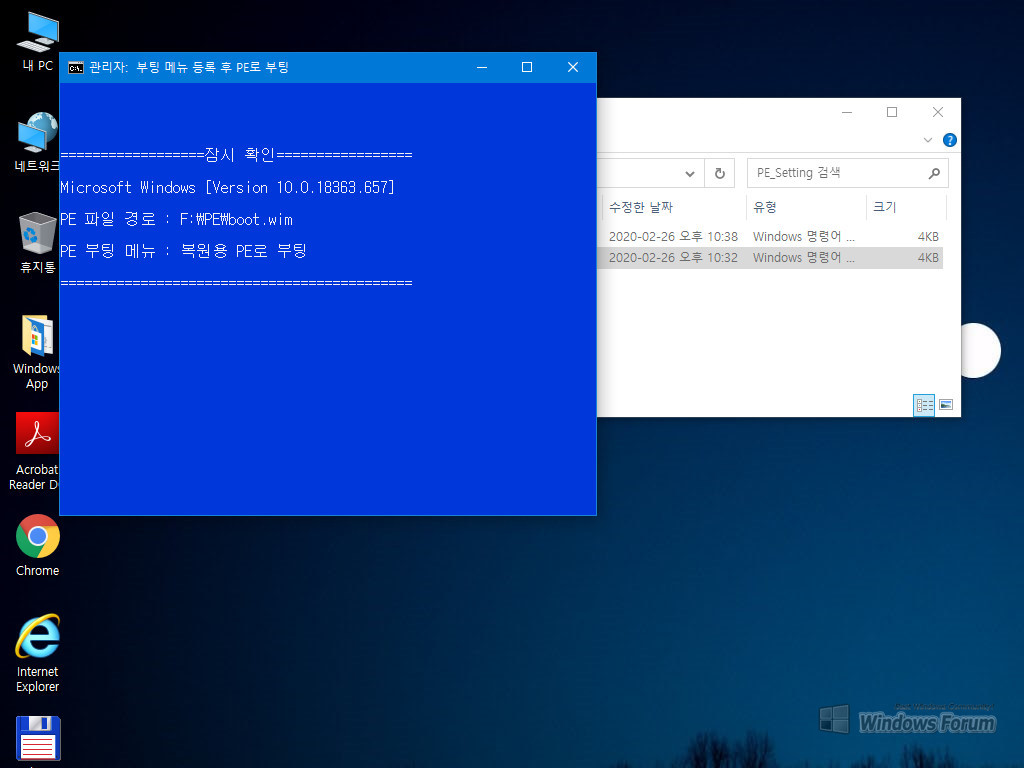
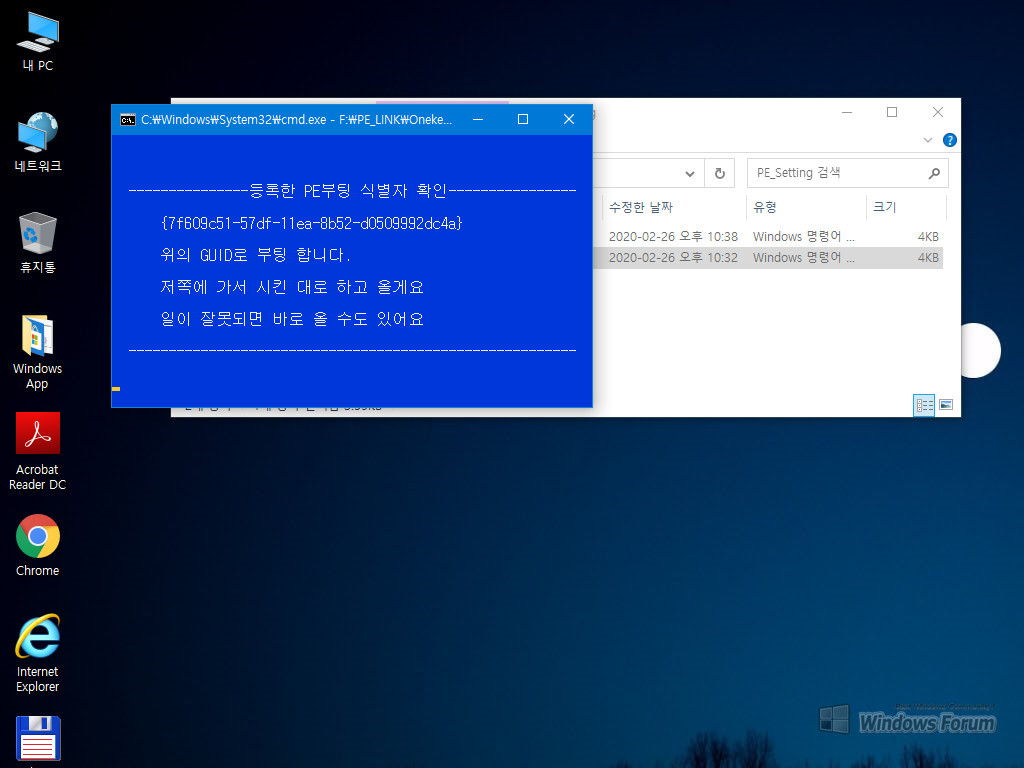
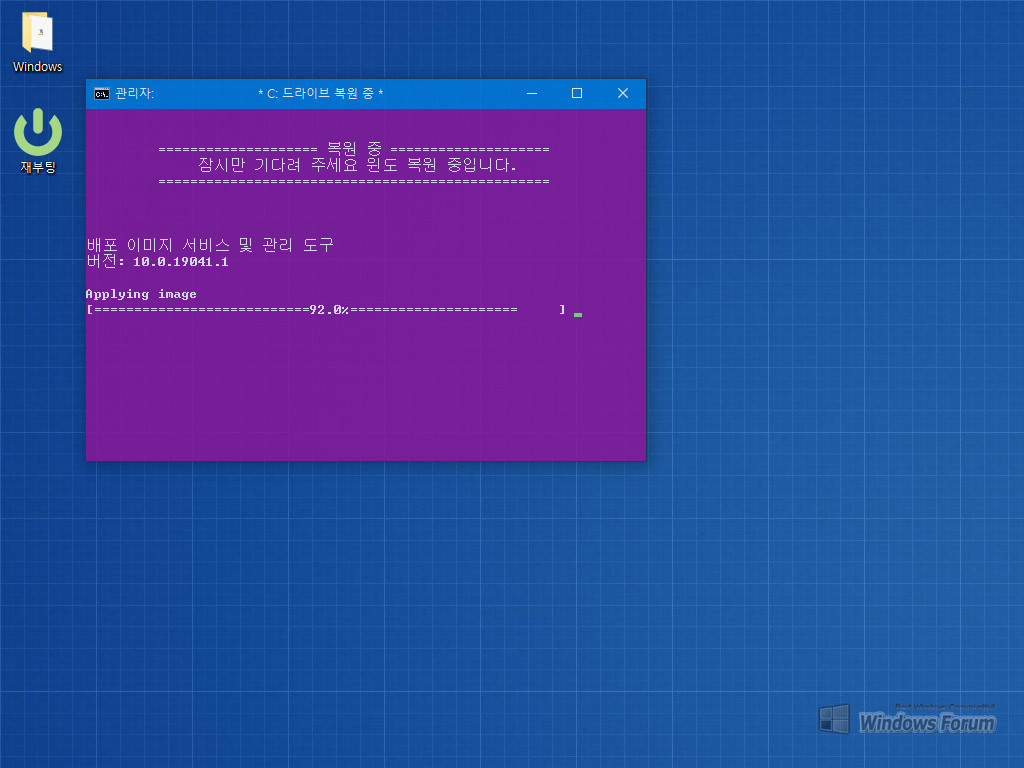
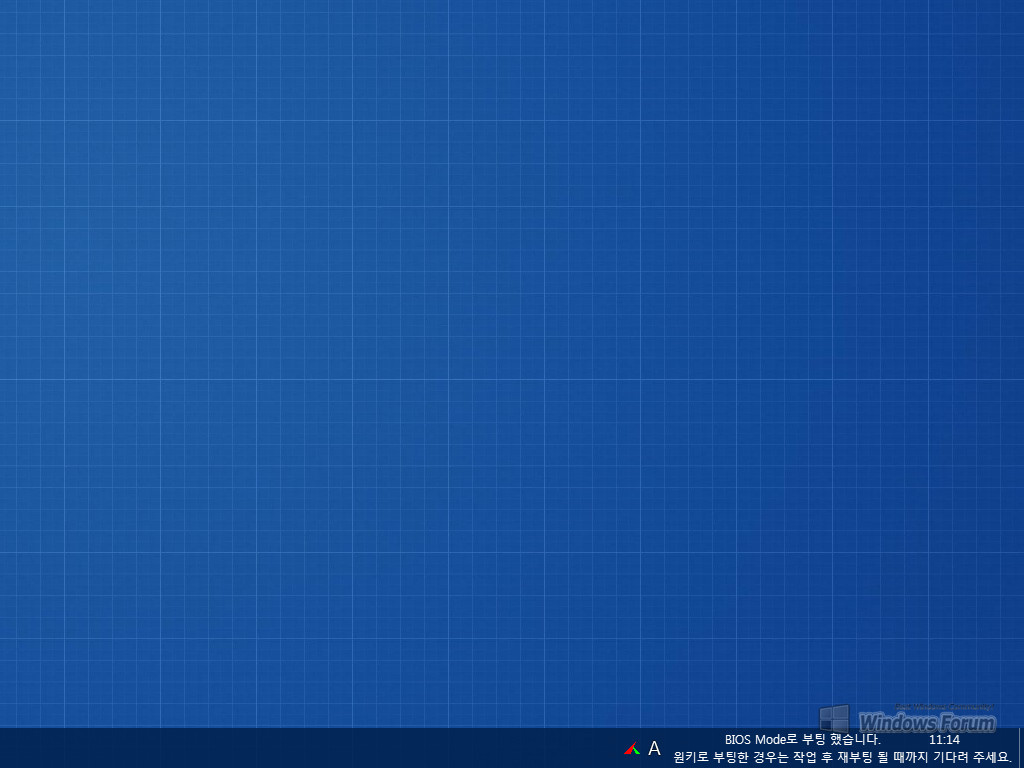
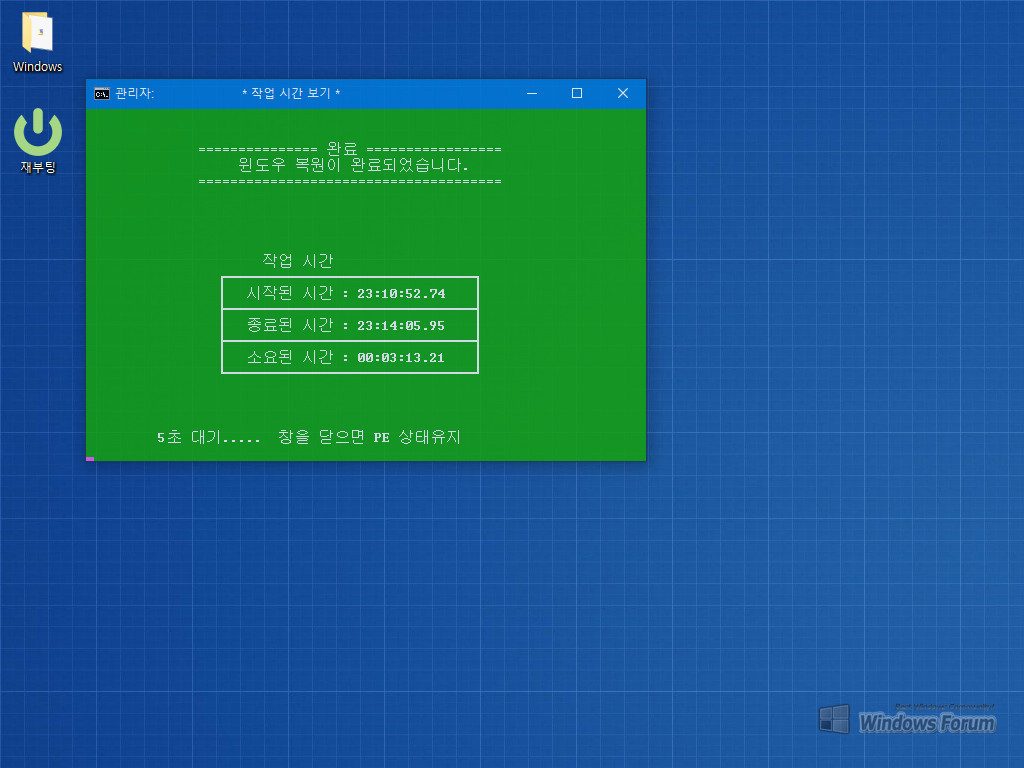
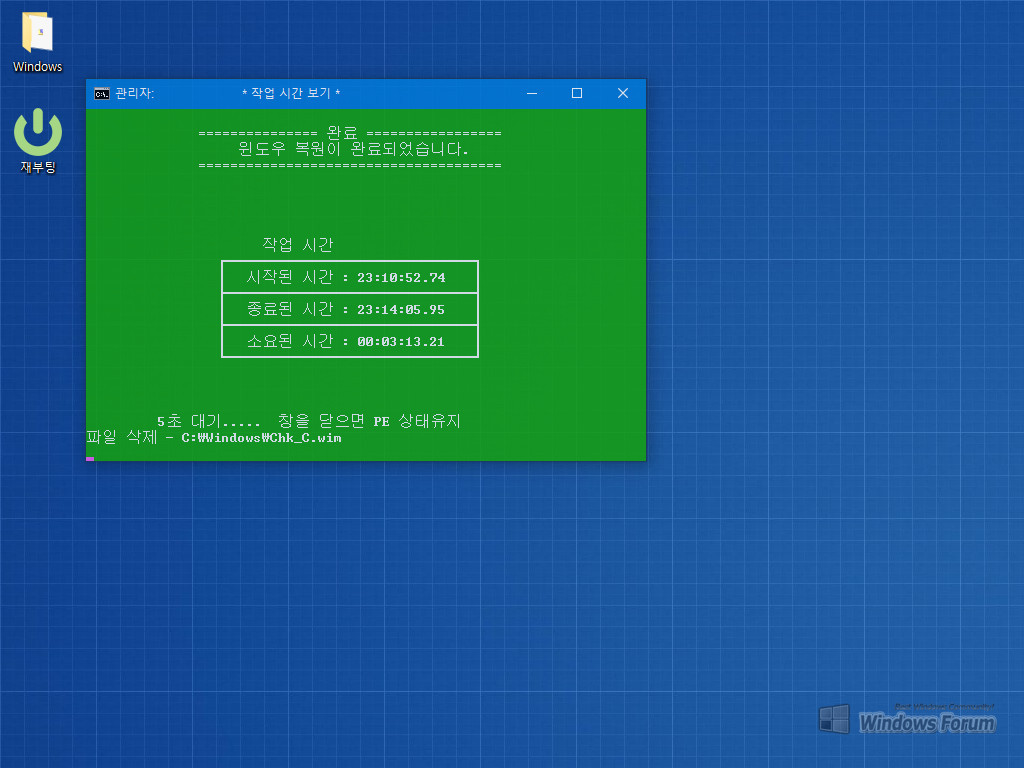
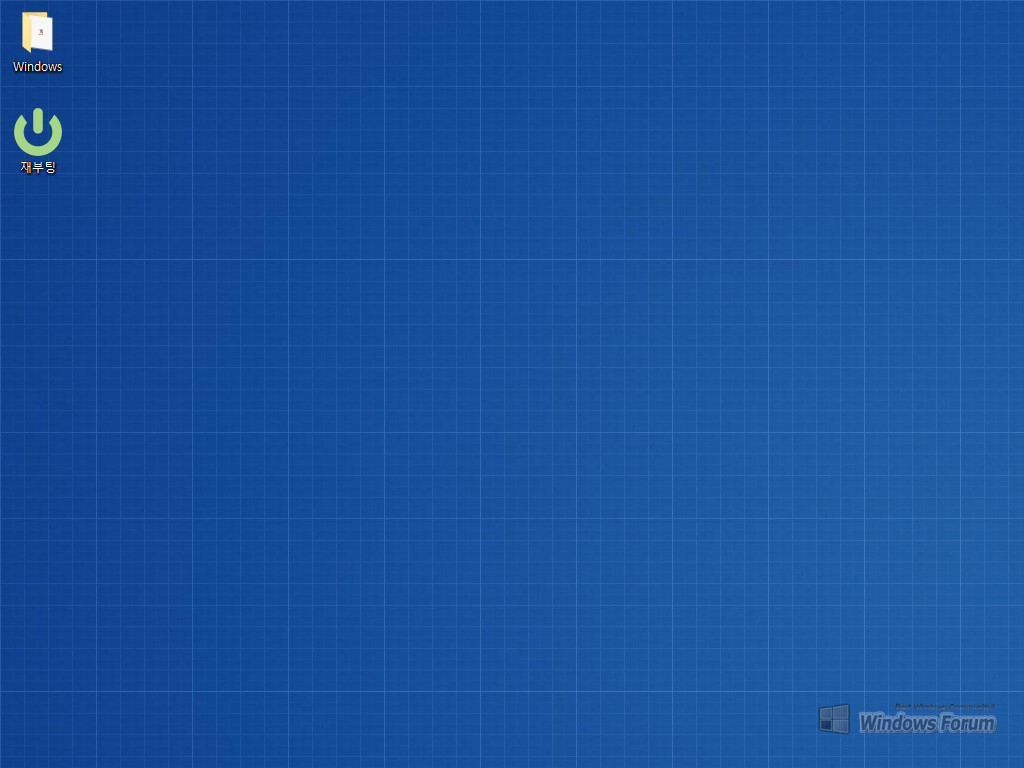

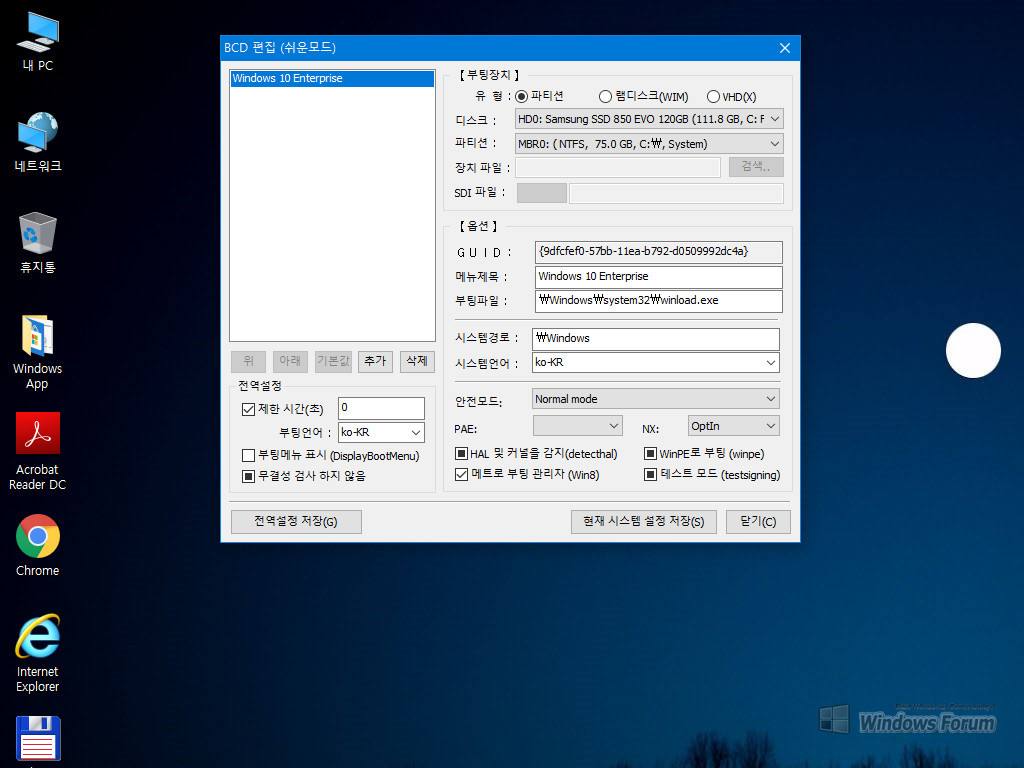
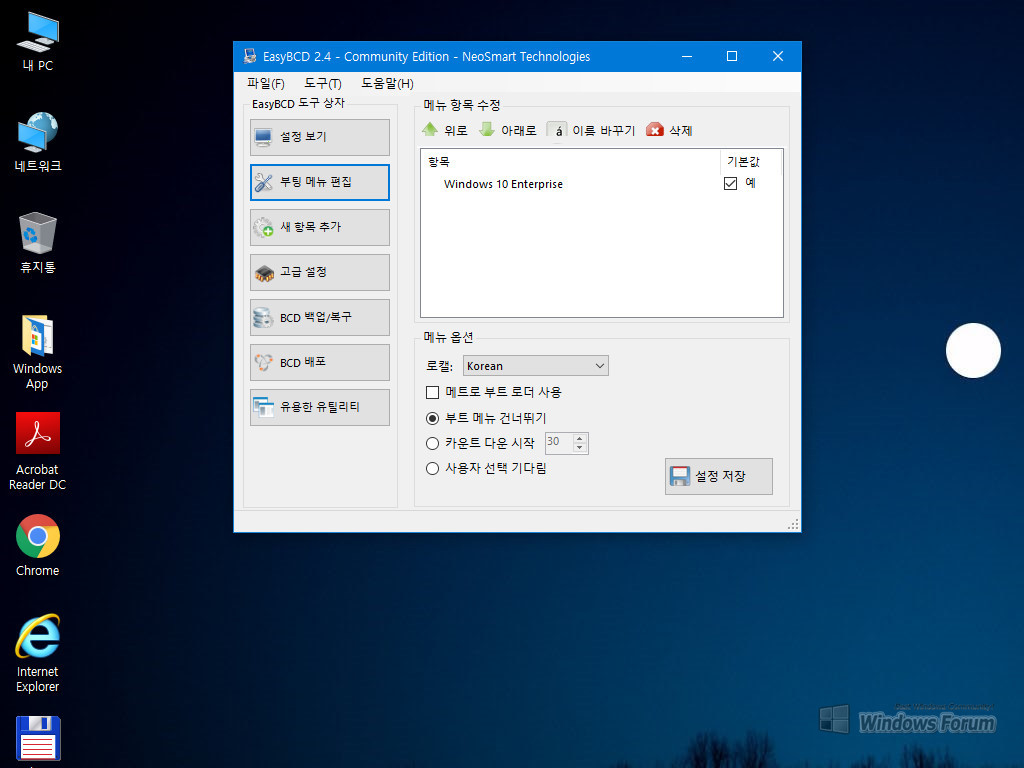
결과적으로 실컴에서 휘발성 PE 부팅을 통한 백업/복원은 매우 순조롭고 빠르고 정상적으로 진행되었습니다. 그리고 위 과정 중 백업 또는 복원을 마치고 다시 실컴으로 재부팅될 때 위의 부팅 메뉴 설정값이 위의 이미지처럼 설정되어 부팅시 부팅 메뉴가 화면에 표시되지 않습니다.
위의 이미지는 전체적인 과정을 설명하기 위한 스샷들이고,
테스트 결과는 매우 간단해서 [재부팅시 부팅 메뉴 표시되지 않고 실컴으로 부팅됩니다.] 입니다.
레거시 모드 테스트입니다. 큰나무님
감사합니다.^^
- 첨부 :
- OneKeyBR_BK_001.jpg [File Size:115.6KB/Download0]
- OneKeyBR_BK_002.jpg [File Size:98.3KB/Download0]
- OneKeyBR_BK_003.jpg [File Size:111.0KB/Download0]
- OneKeyBR_BK_004.jpg [File Size:115.6KB/Download0]
- OneKeyBR_BK_005.jpg [File Size:126.7KB/Download0]
- OneKeyBR_BK_006.jpg [File Size:122.3KB/Download0]
- OneKeyBR_BK_007.jpg [File Size:107.4KB/Download0]
- OneKeyBR_BK_008.jpg [File Size:134.0KB/Download0]
- OneKeyBR_BK_009.jpg [File Size:101.4KB/Download0]
- OneKeyBR_BK_010.jpg [File Size:102.2KB/Download0]
- OneKeyBR_BK_011.jpg [File Size:153.4KB/Download0]
- OneKeyBR_RS_001.jpg [File Size:112.3KB/Download0]
- OneKeyBR_RS_002.jpg [File Size:94.4KB/Download0]
- OneKeyBR_RS_003.jpg [File Size:111.5KB/Download0]
- OneKeyBR_RS_004.jpg [File Size:117.2KB/Download0]
- OneKeyBR_RS_005.jpg [File Size:126.7KB/Download0]
- OneKeyBR_RS_006.jpg [File Size:101.7KB/Download0]
- OneKeyBR_RS_007.jpg [File Size:133.9KB/Download0]
- OneKeyBR_RS_008.jpg [File Size:139.0KB/Download0]
- OneKeyBR_RS_009.jpg [File Size:101.4KB/Download0]
- OneKeyBR_RS_010.jpg [File Size:54.2KB/Download0]
- OneKeyBR_RS_011.jpg [File Size:152.1KB/Download0]
- OneKeyBR_RS_012.jpg [File Size:121.6KB/Download0]

적용 스샷 잘 보았습니다. 수고 많으셨습니다.